目录
- 1,下载centos镜像
- 2,在VMware中新建虚拟机
- 3,为新创建的虚拟机挂载镜像
- 4,安装centos7
- 5,配置网络
1,下载centos镜像
直接下载地址 https://mirrors.tuna.tsinghua.edu.cn/centos-vault/7.8.2003/isos/x86_64/CentOS-7-x86_64-DVD-2003.iso
1、官网地址:https://www.centos.org/
2、阿里镜像站:https://mirrors.aliyun.com/centos/7.9.2009/isos/x86_64/
3、清华镜像源:https://mirrors.tuna.tsinghua.edu.cn/centos/
3、CentOS搜狐镜像:http://mirrors.sohu.com/centos/
4、CentOS网易镜像:http://mirrors.163.com/centos/
5、CentOS北京理工大学镜像:http://mirror.bit.edu.cn/centos/
2,在VMware中新建虚拟机

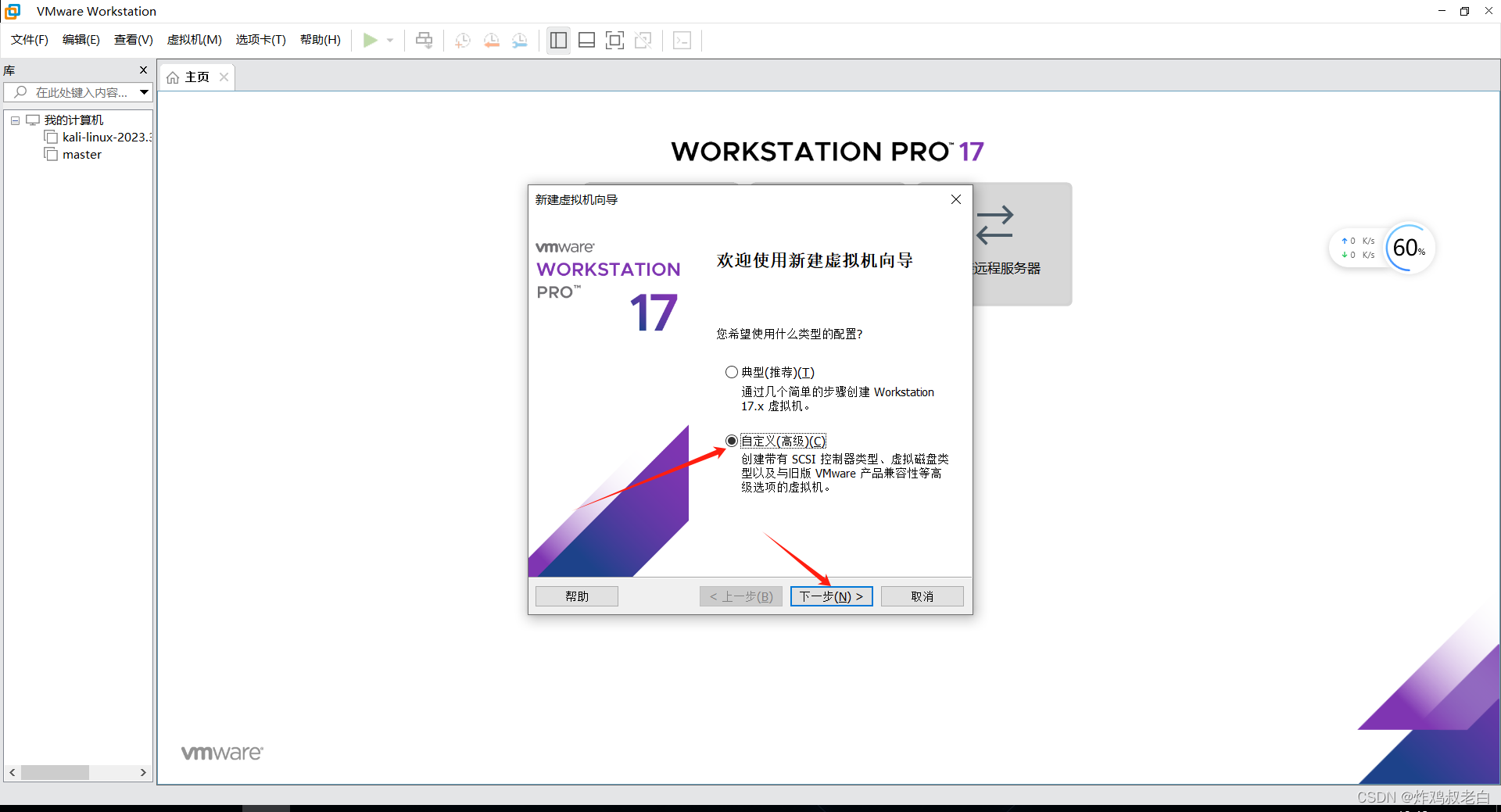
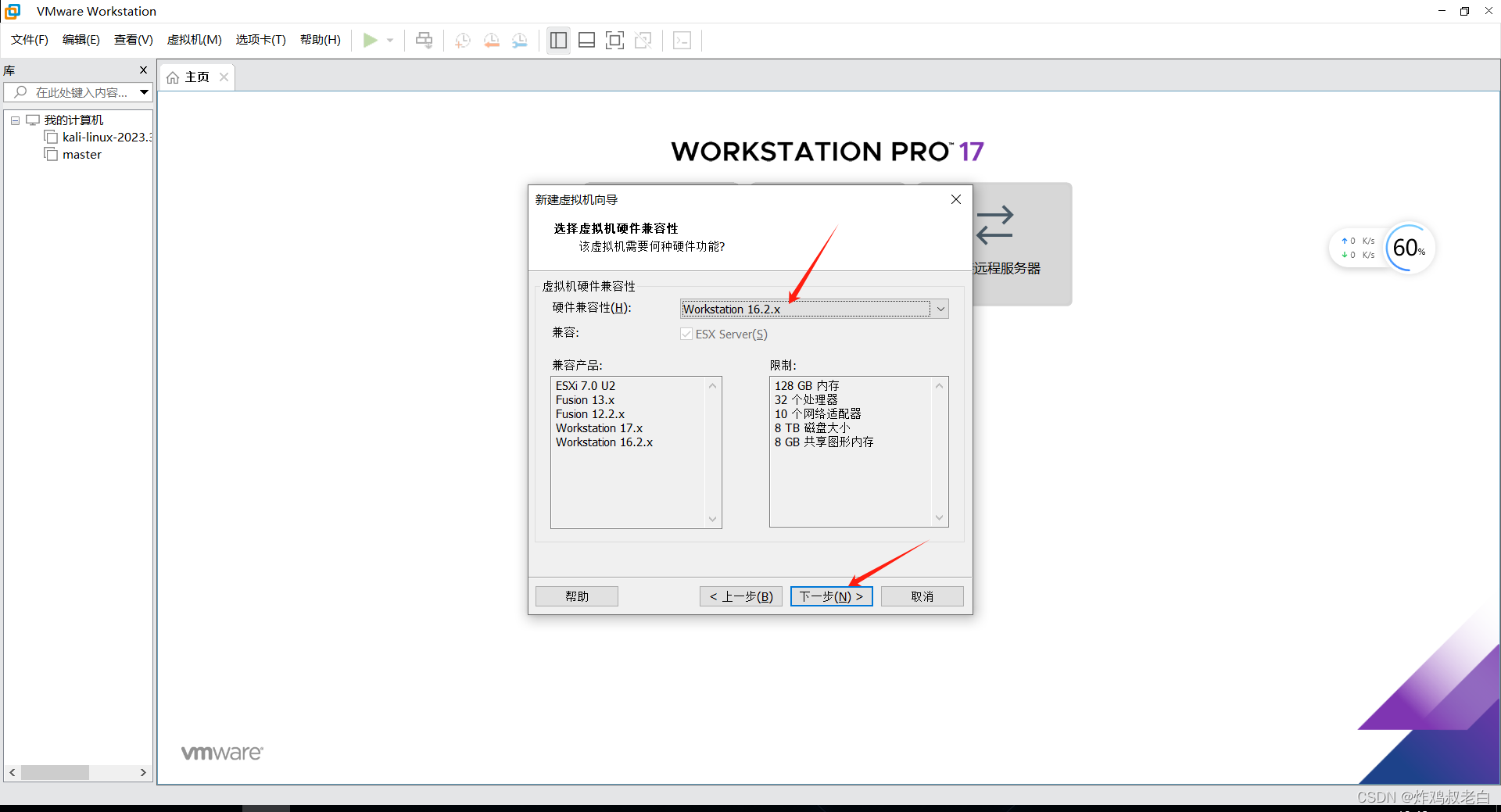
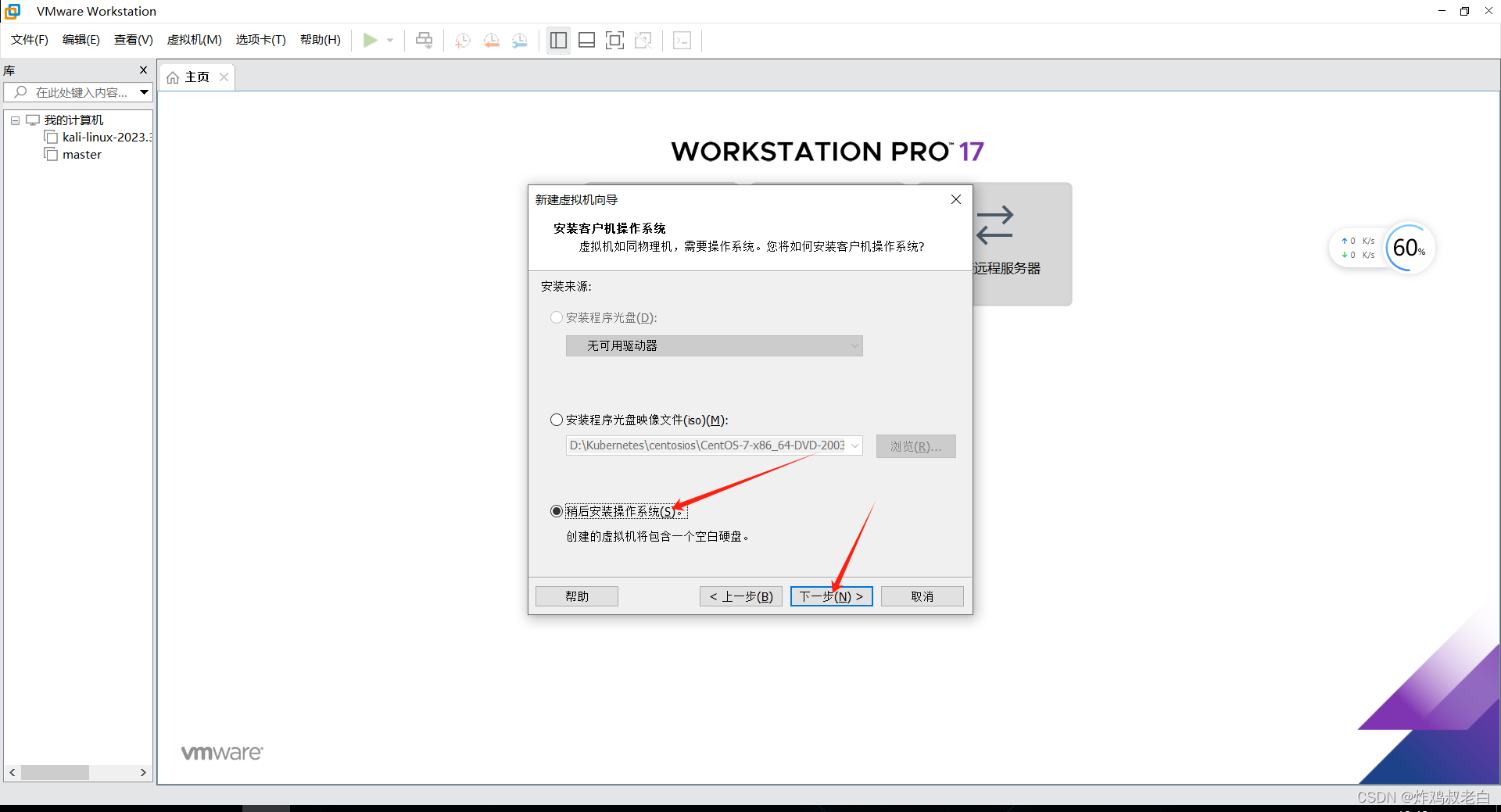
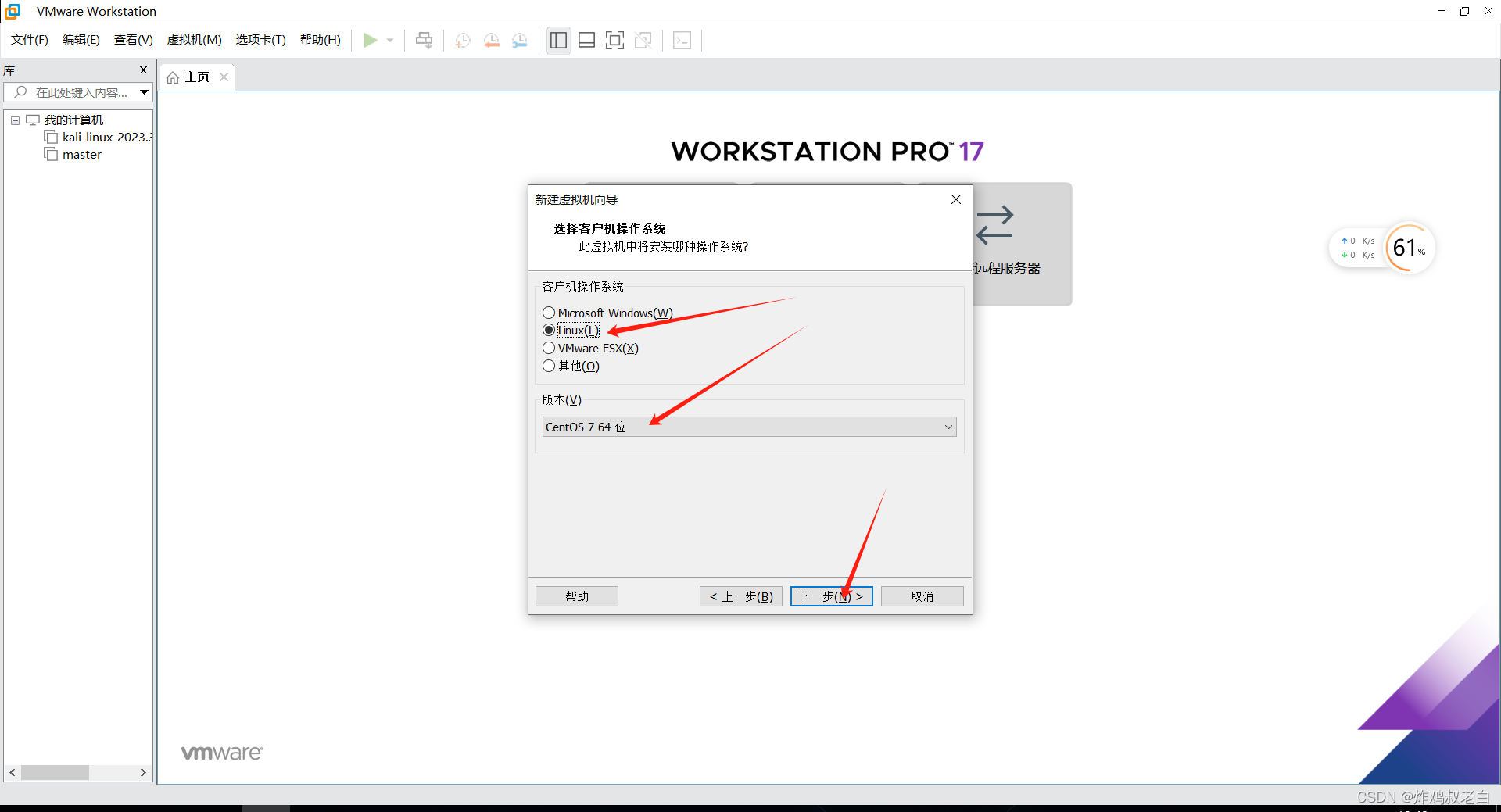
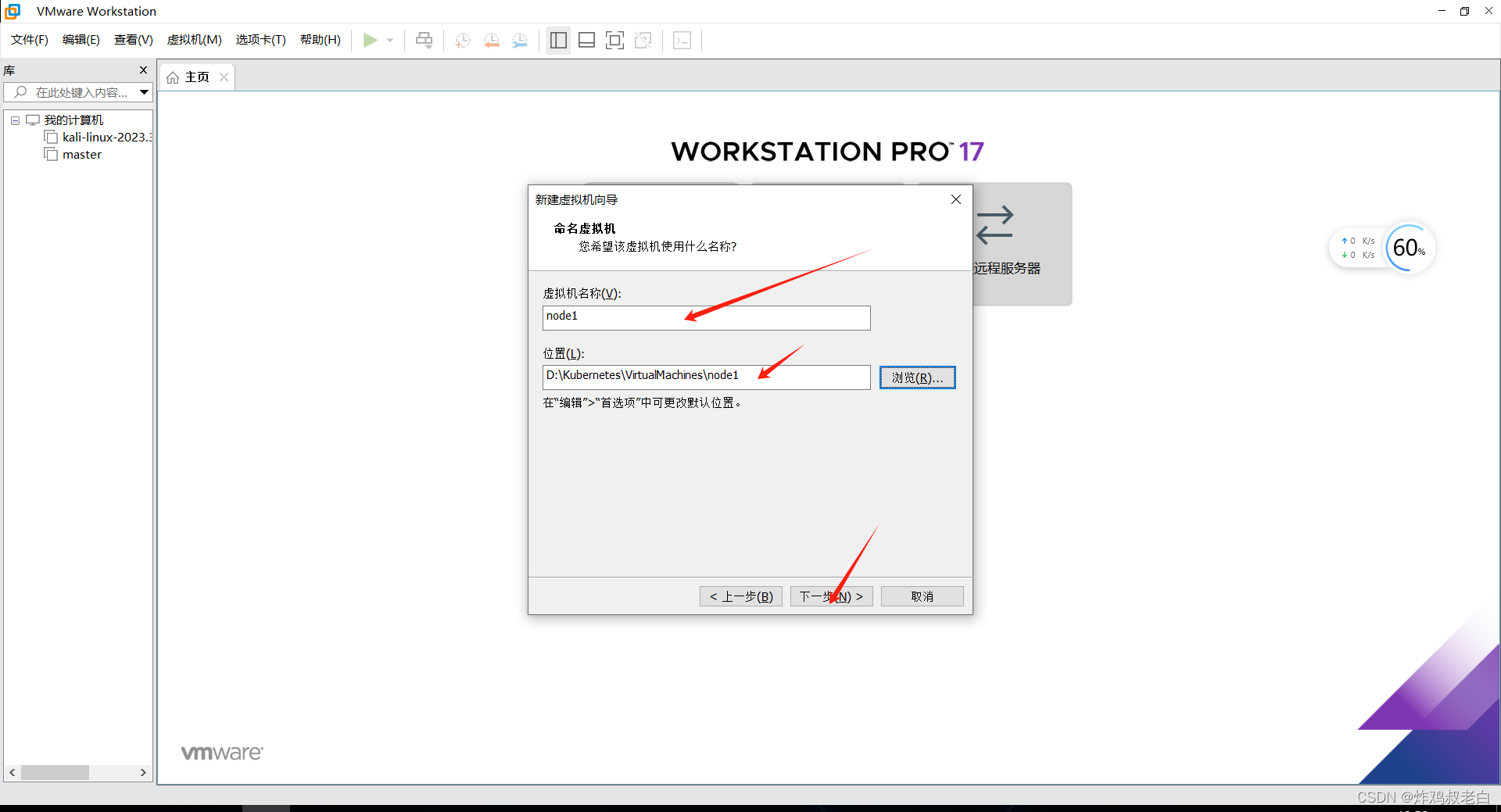
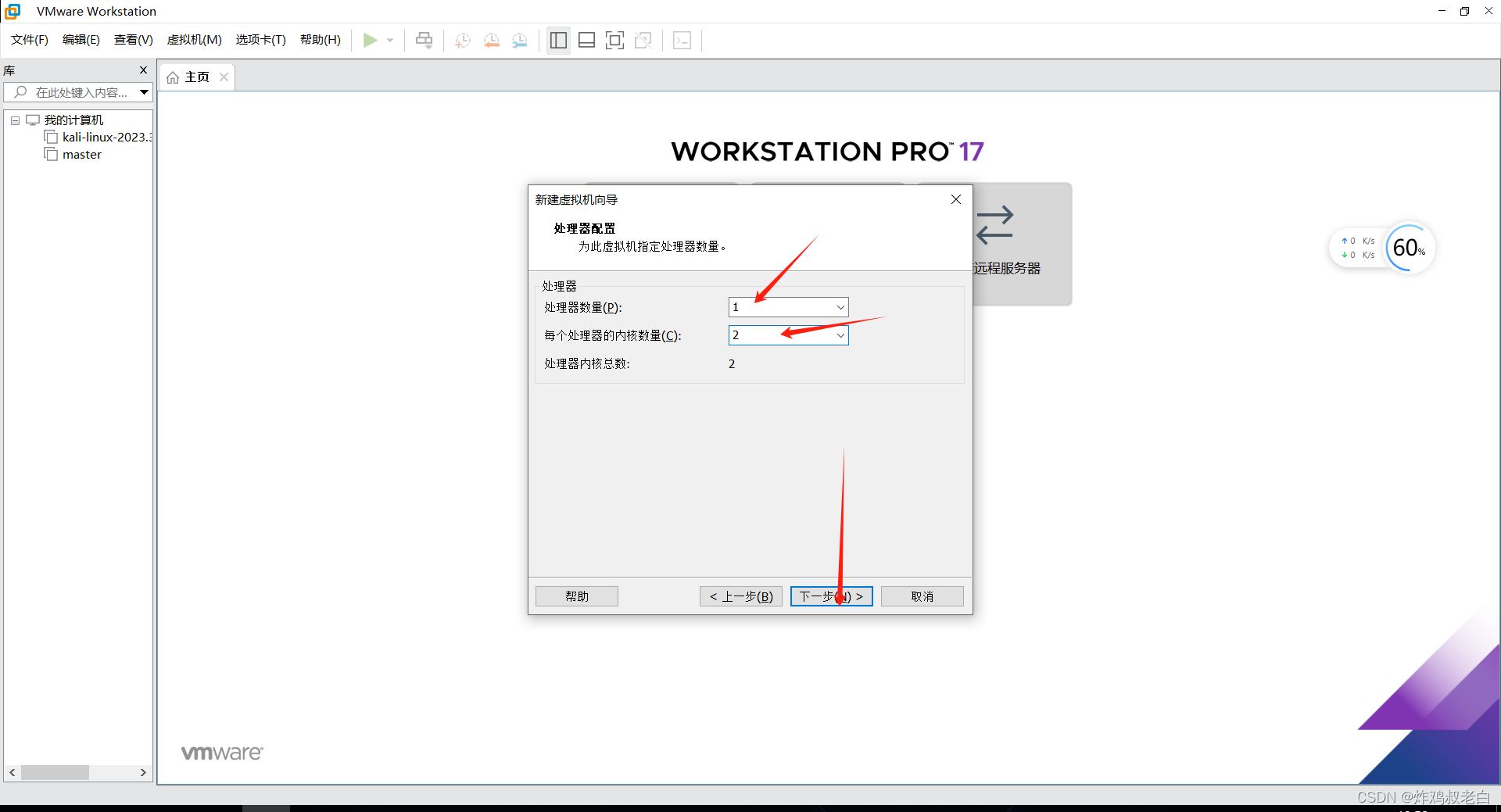
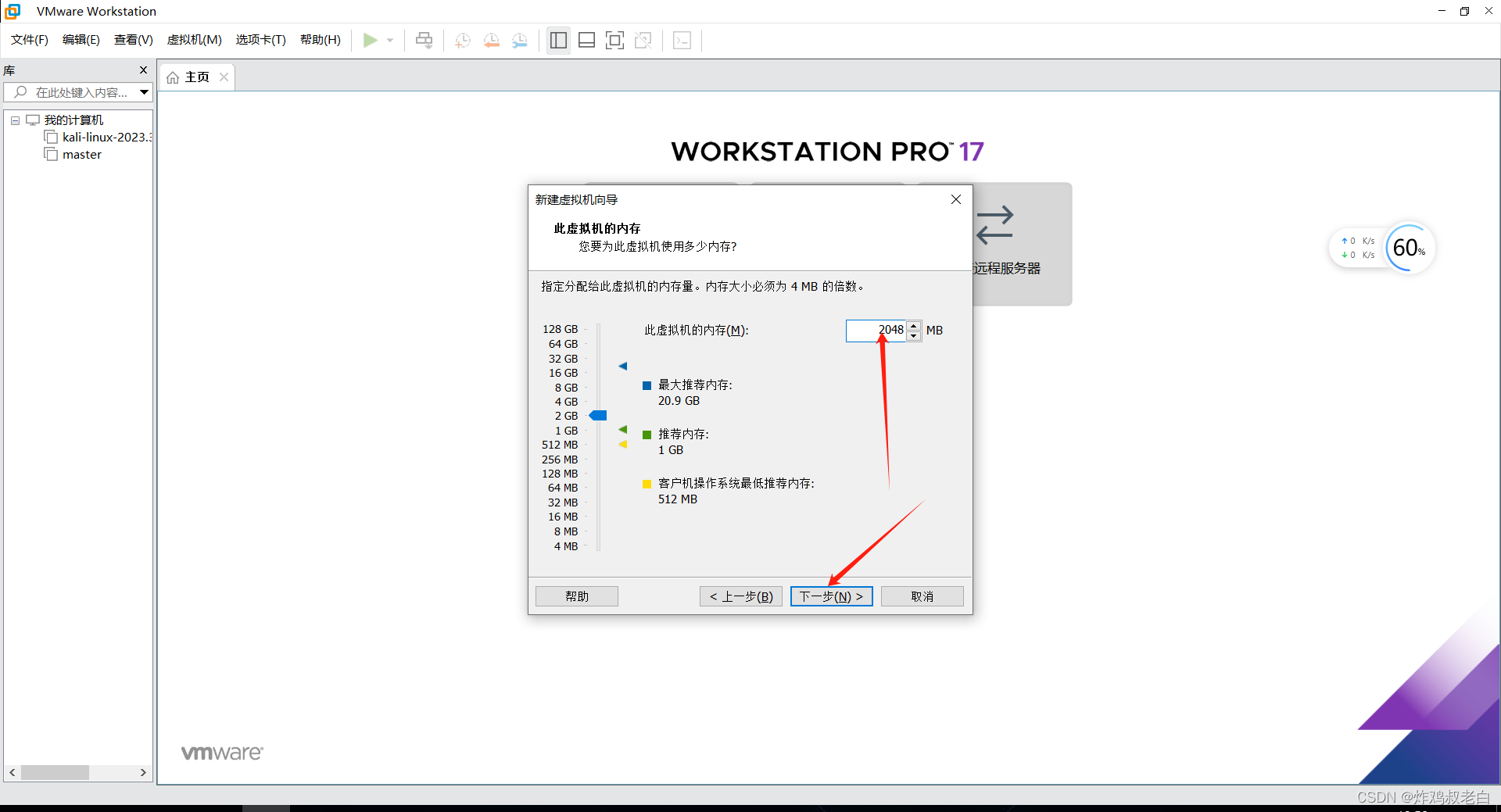
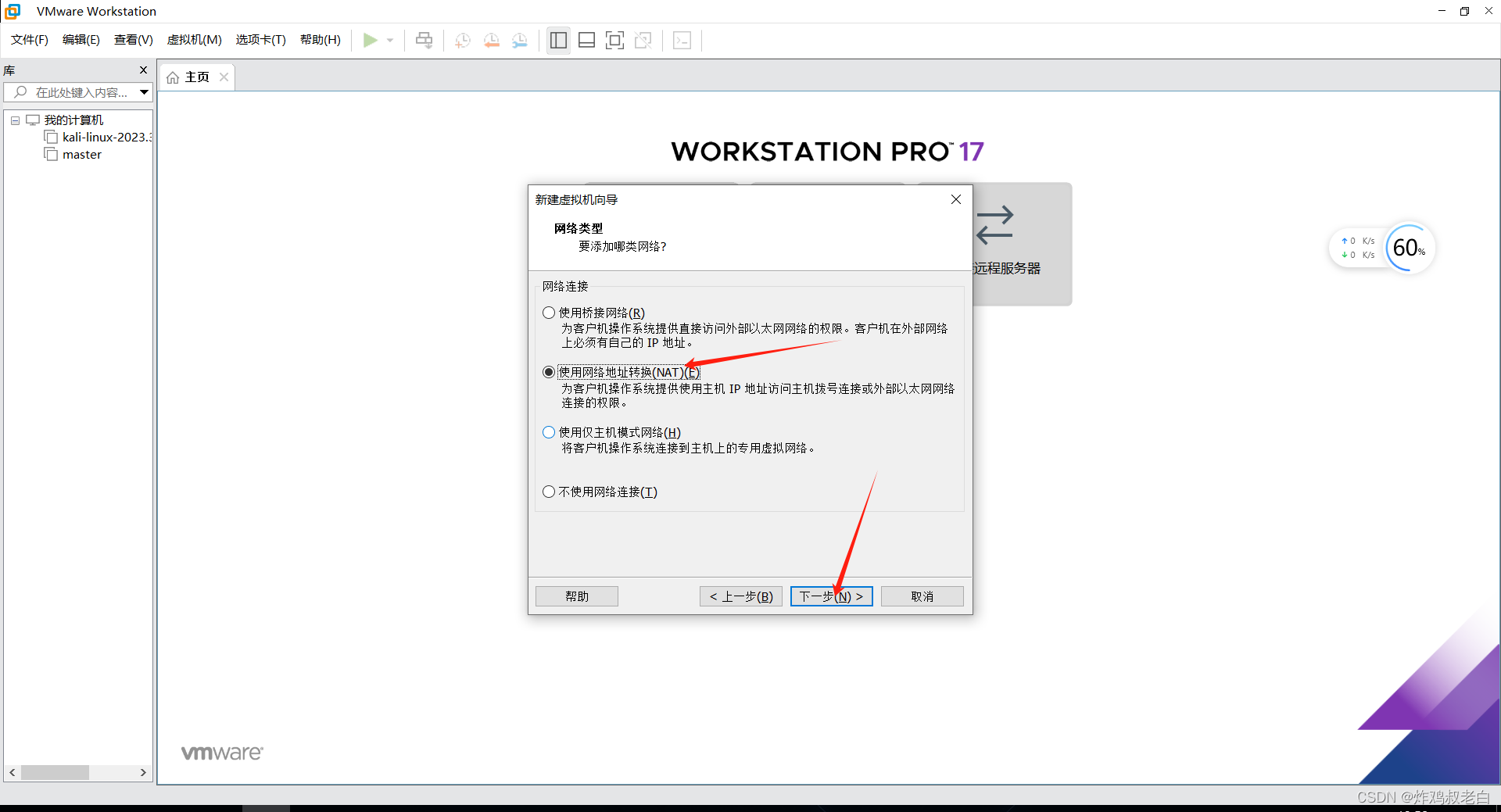
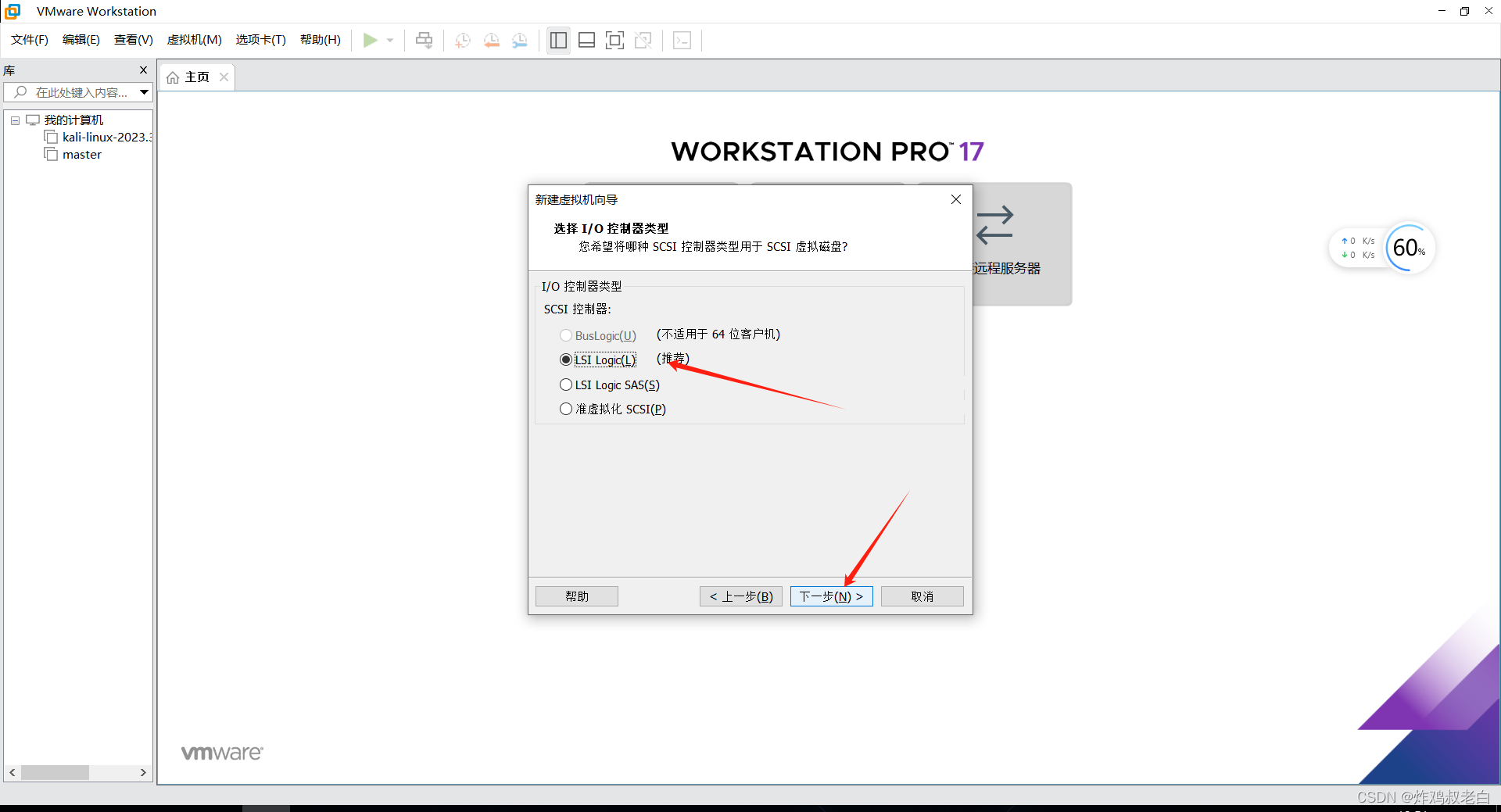
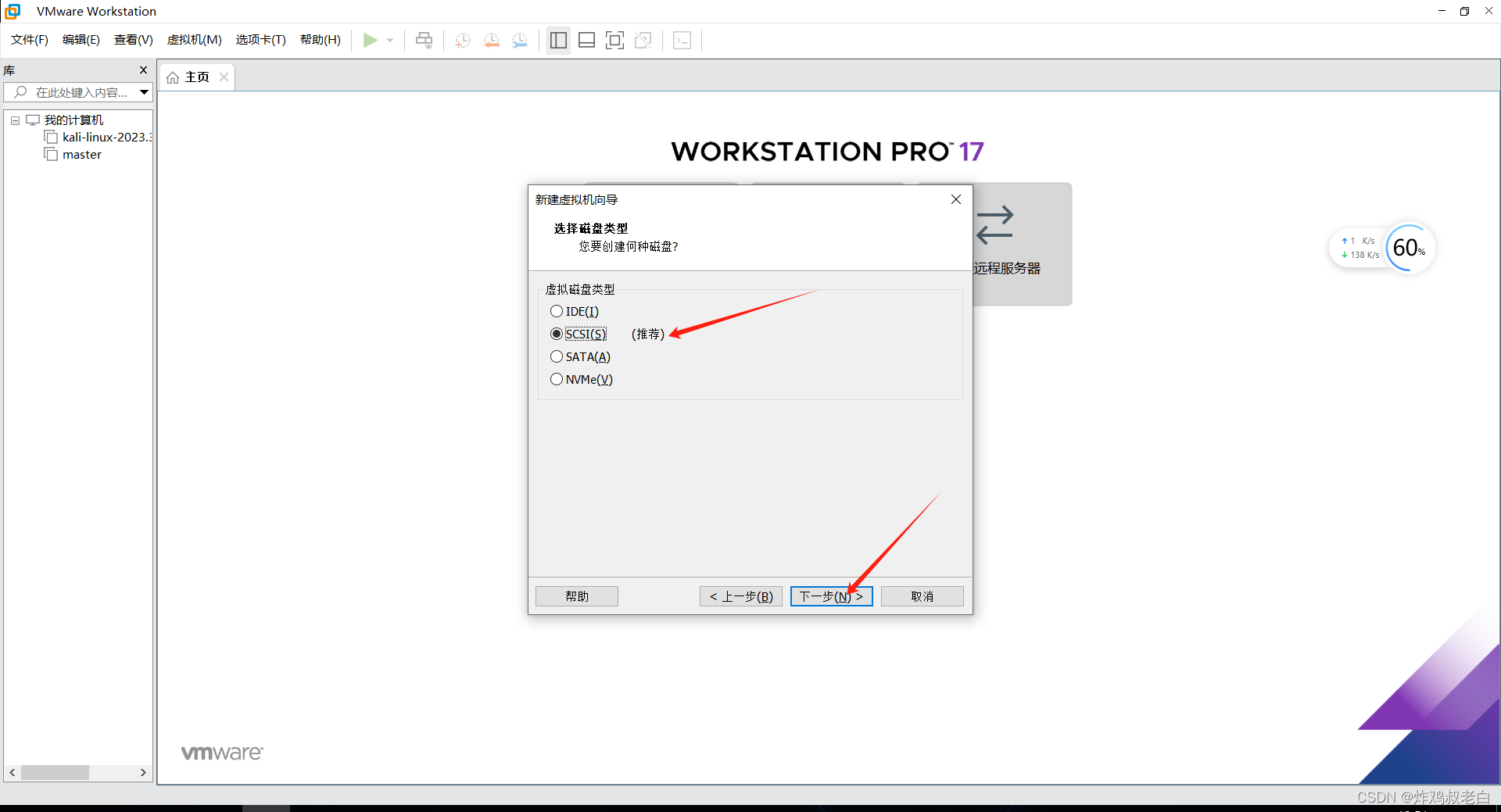
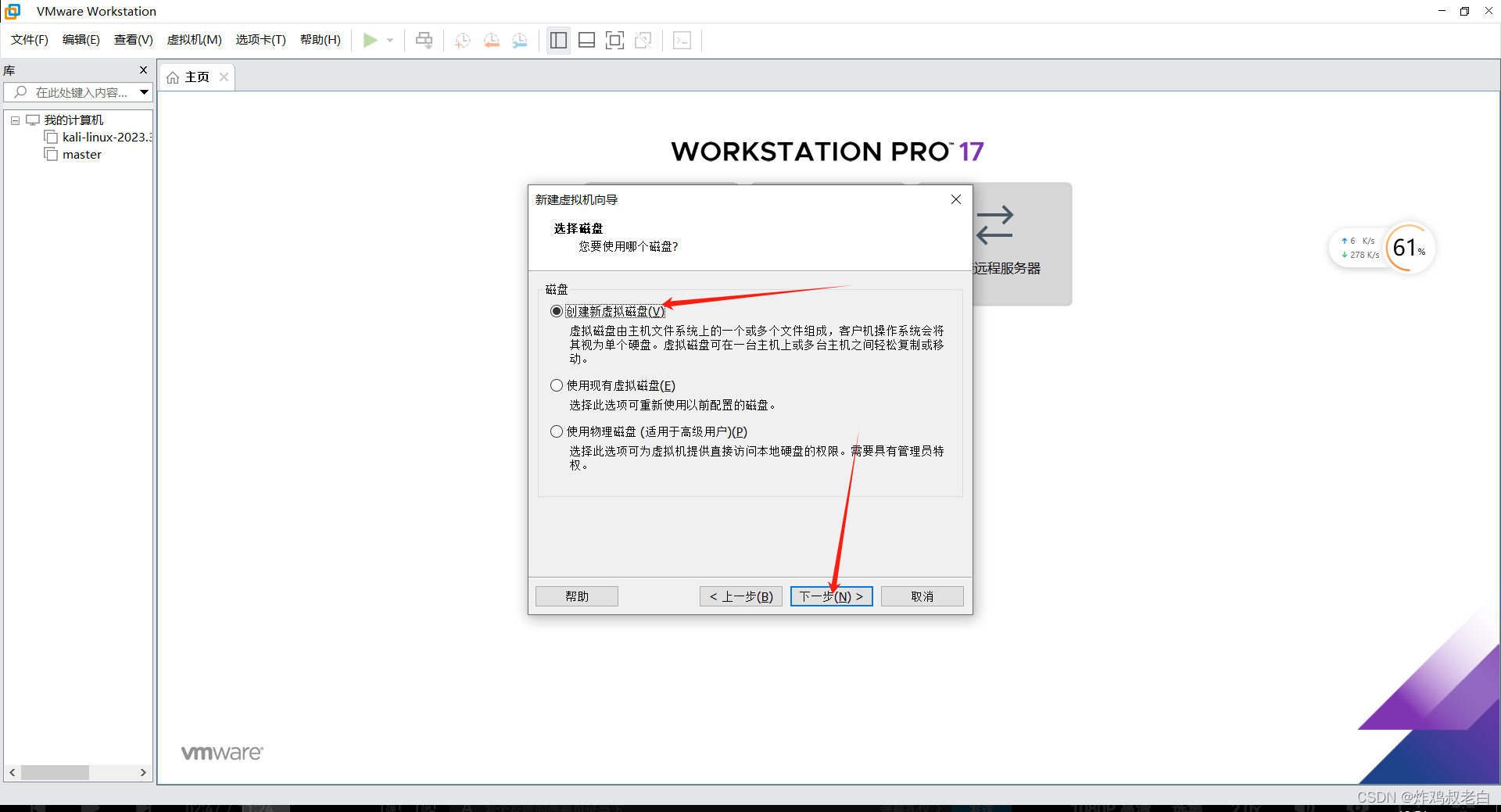
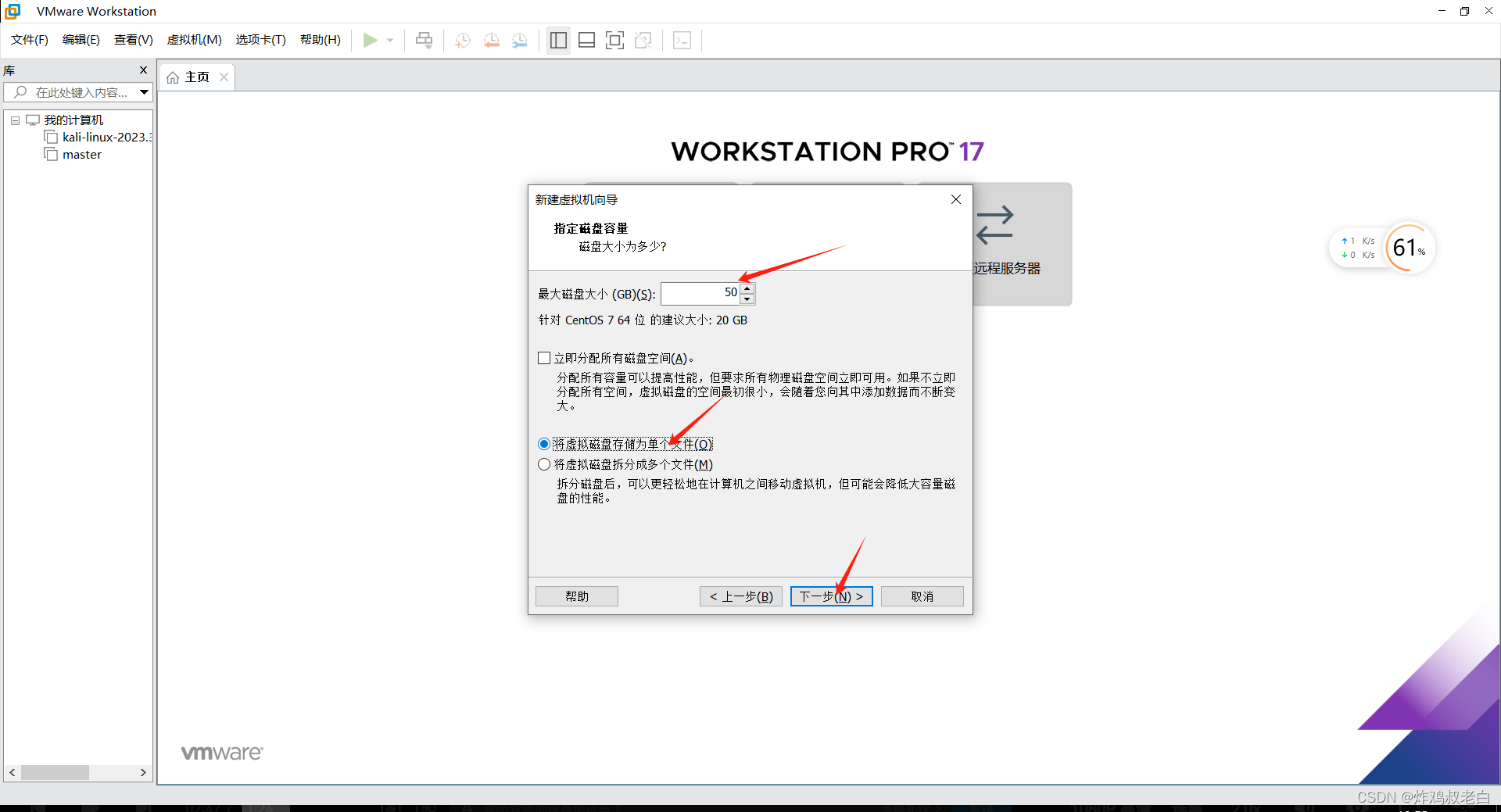
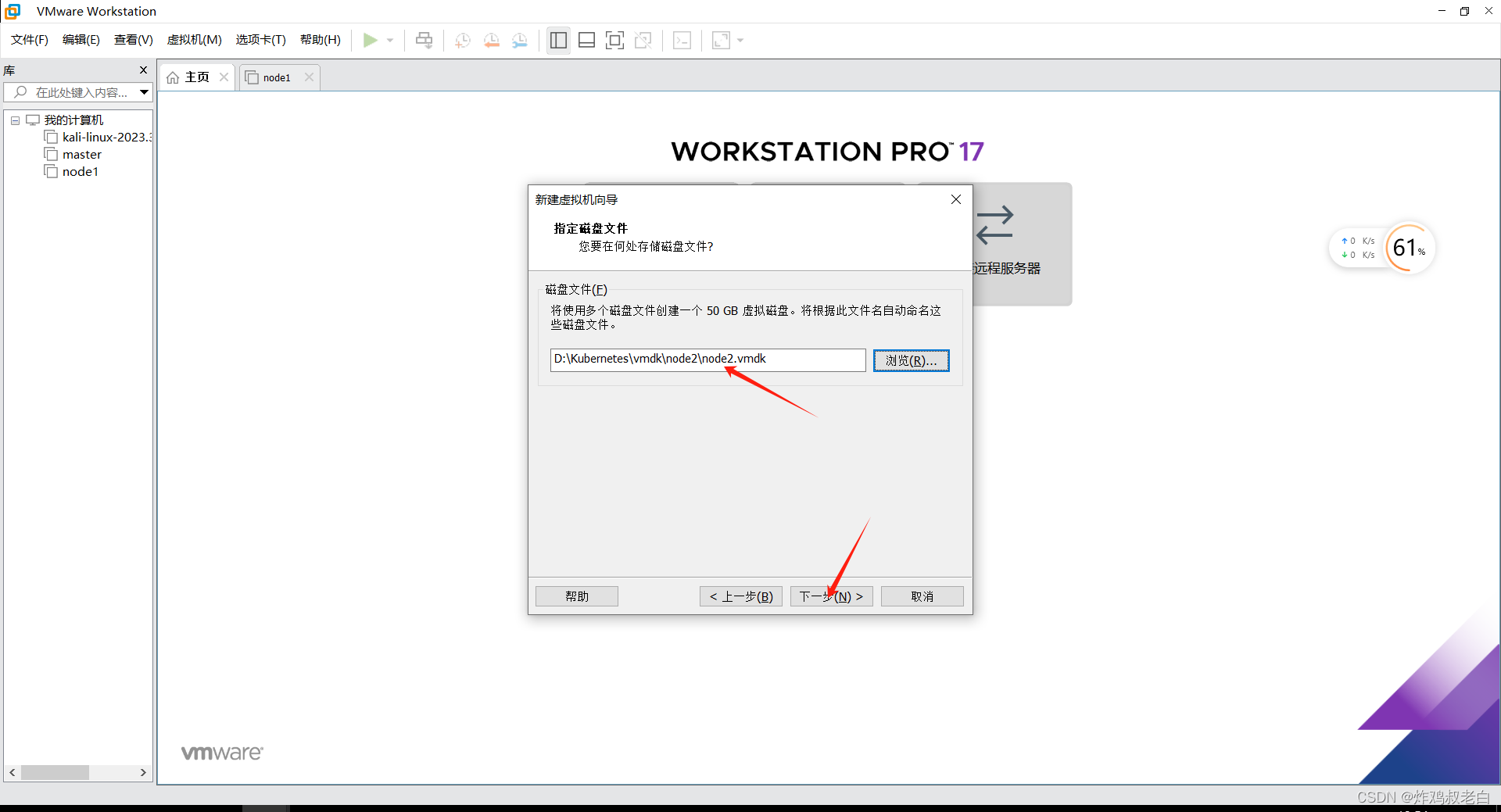
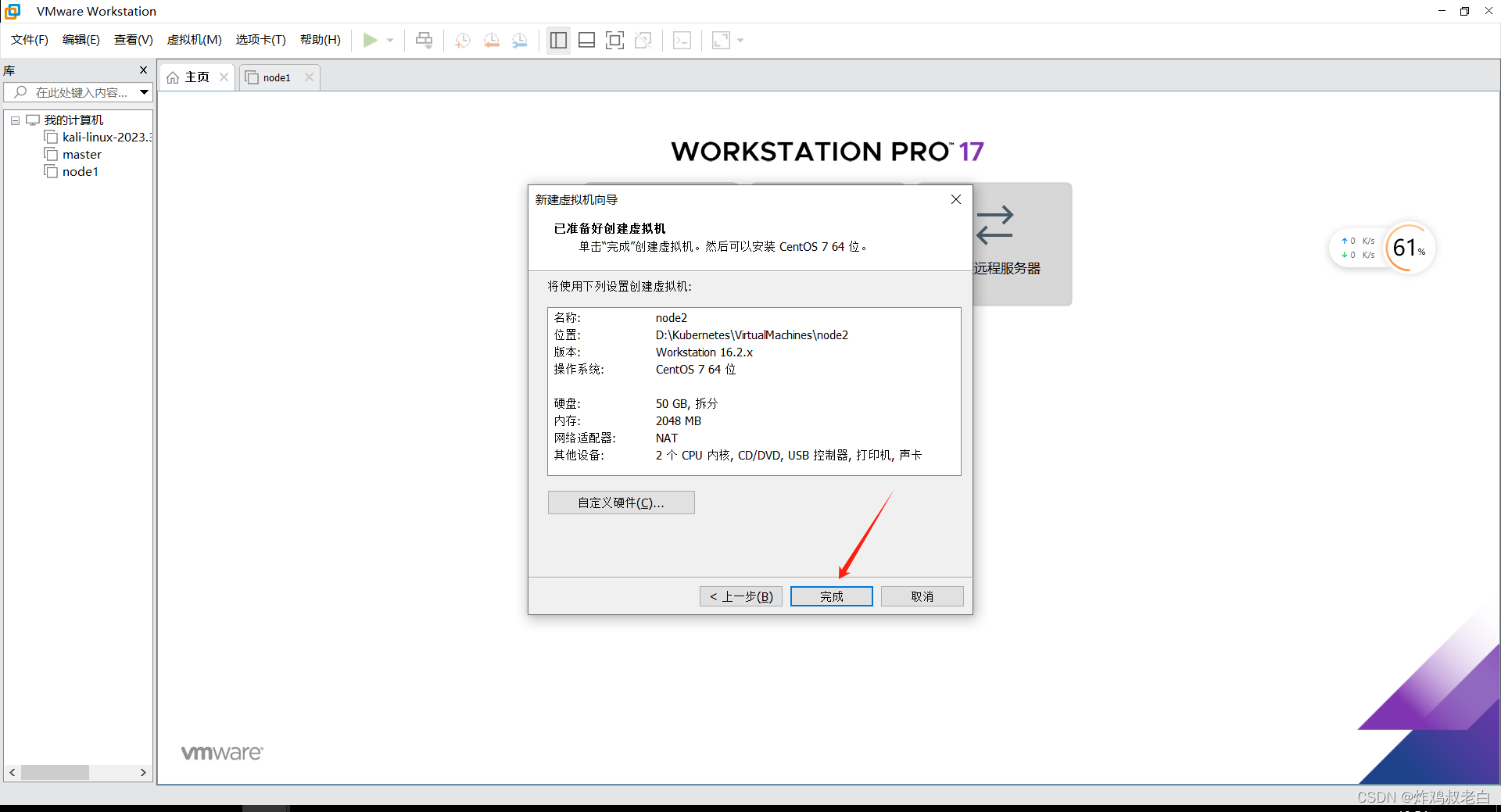
3,为新创建的虚拟机挂载镜像
点击设置
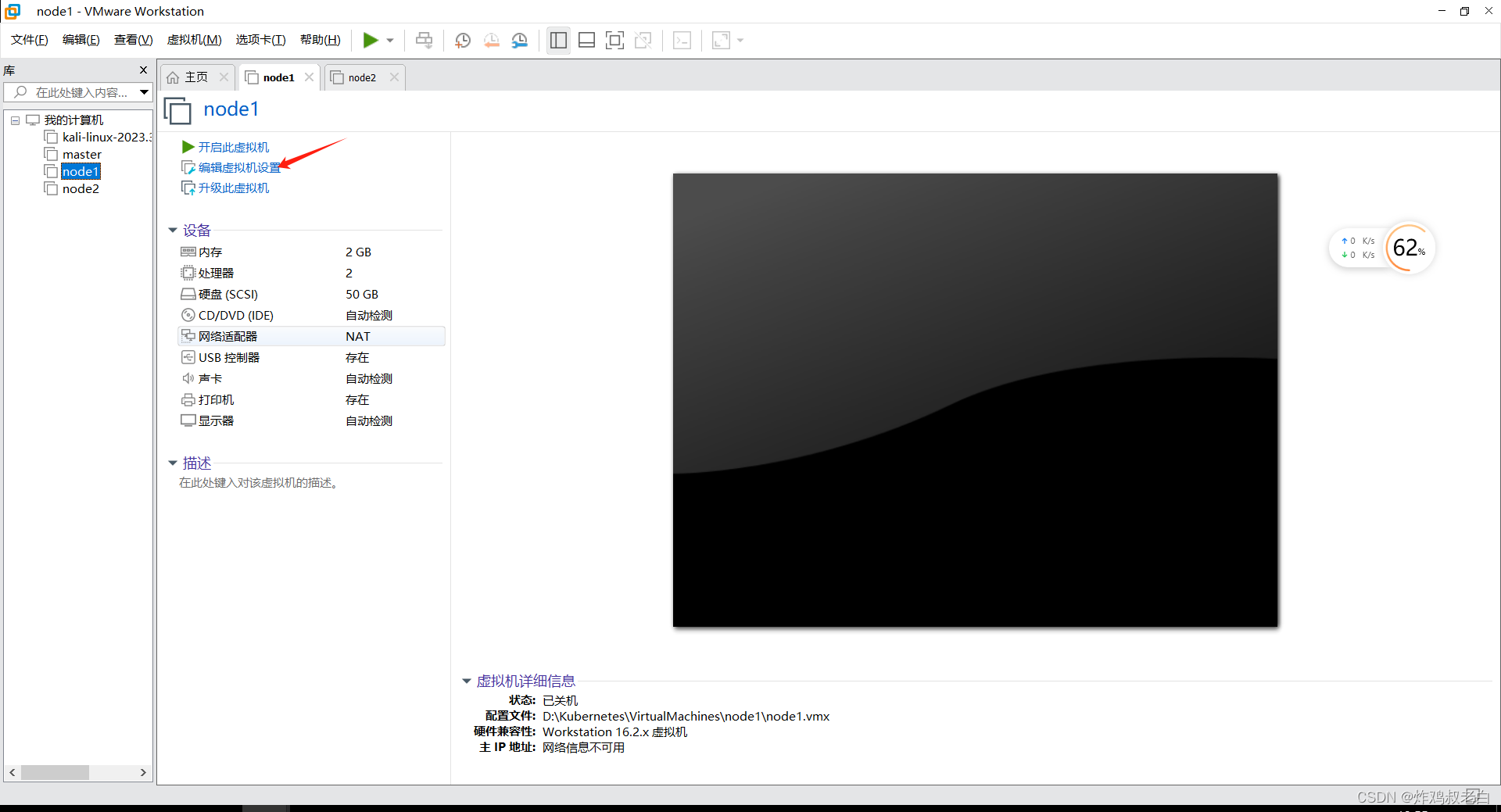
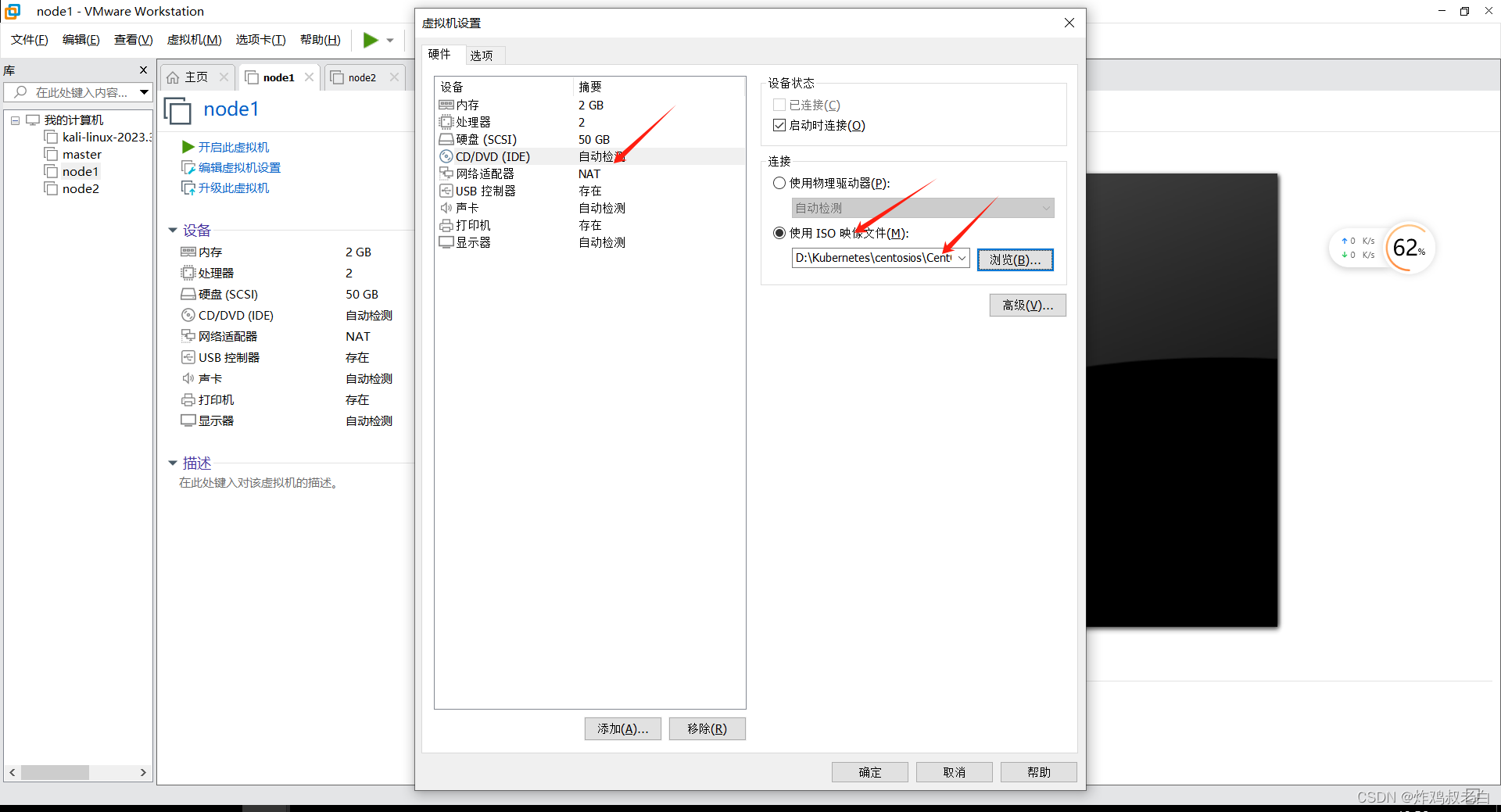
点击确定
4,安装centos7
启动虚拟机
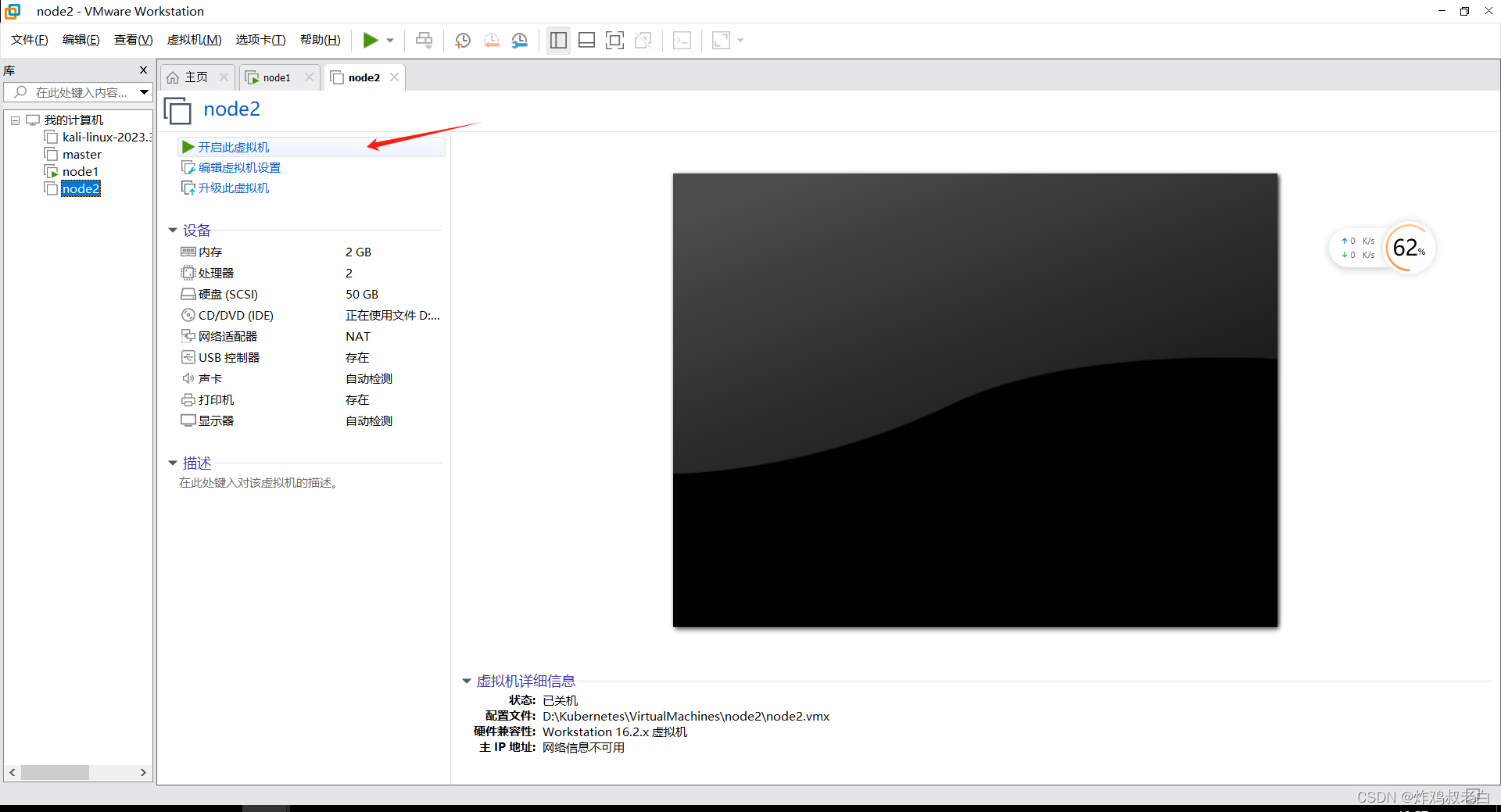
等待程序执行完成
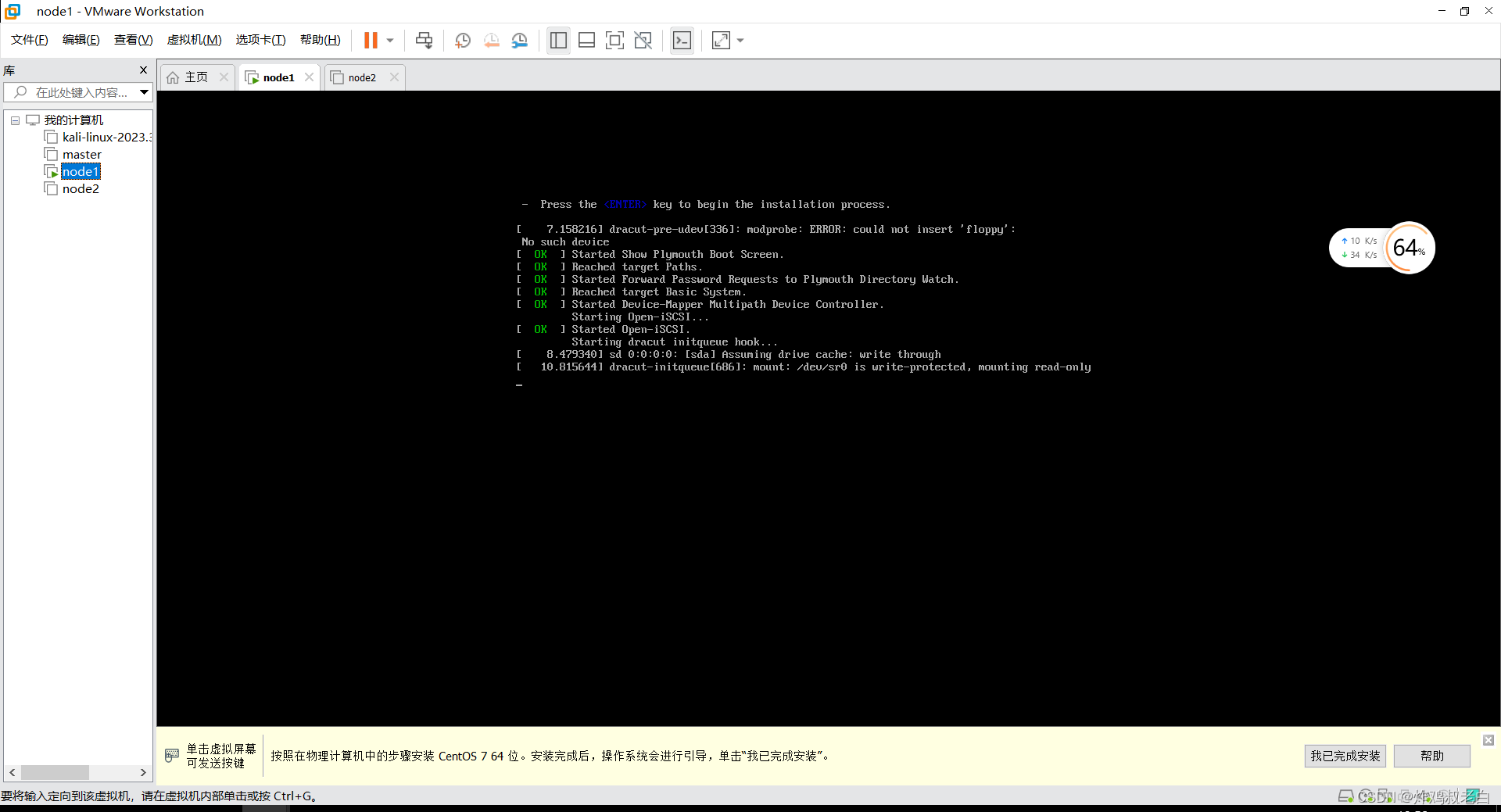
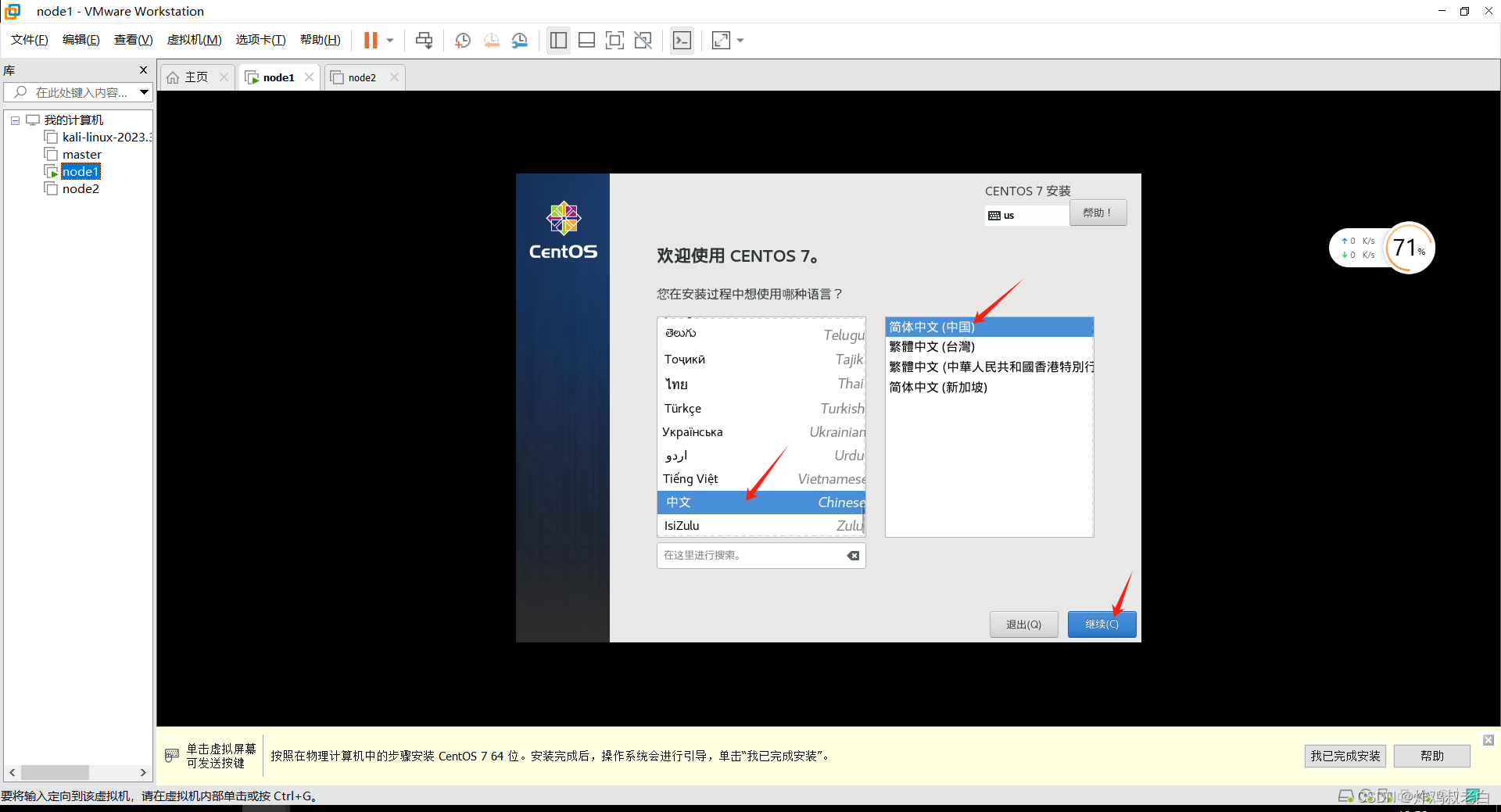
点击软件选择
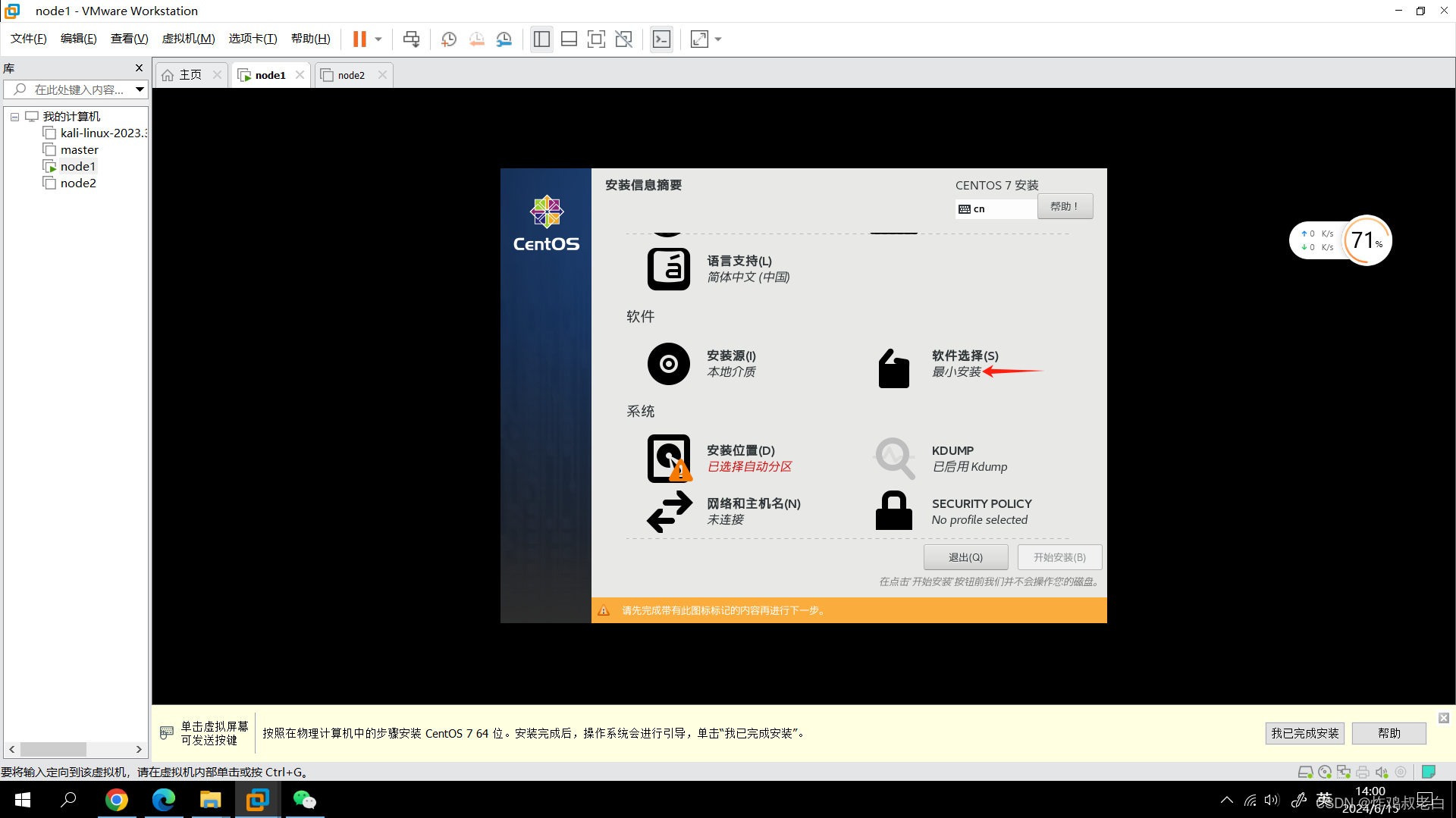
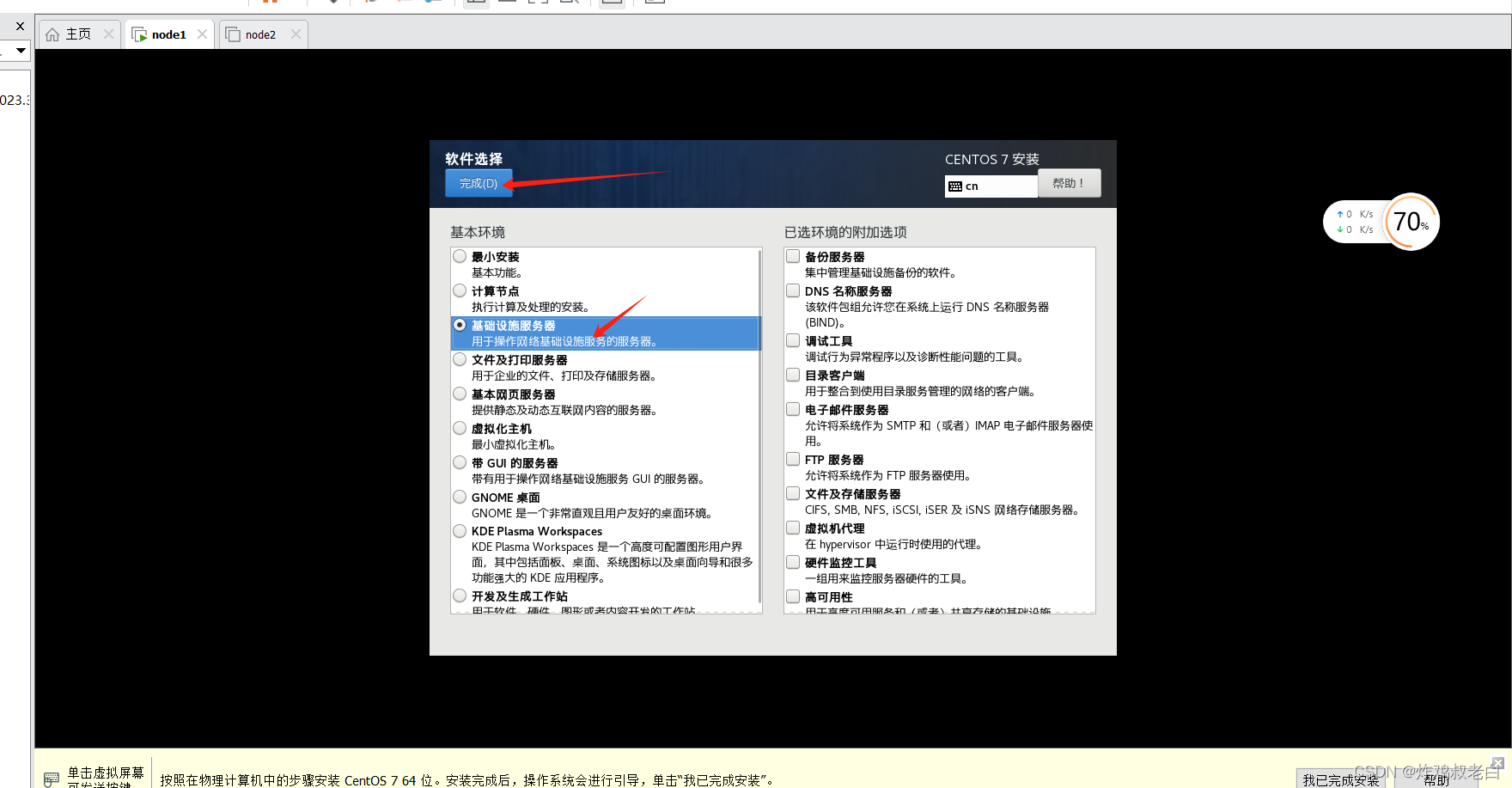
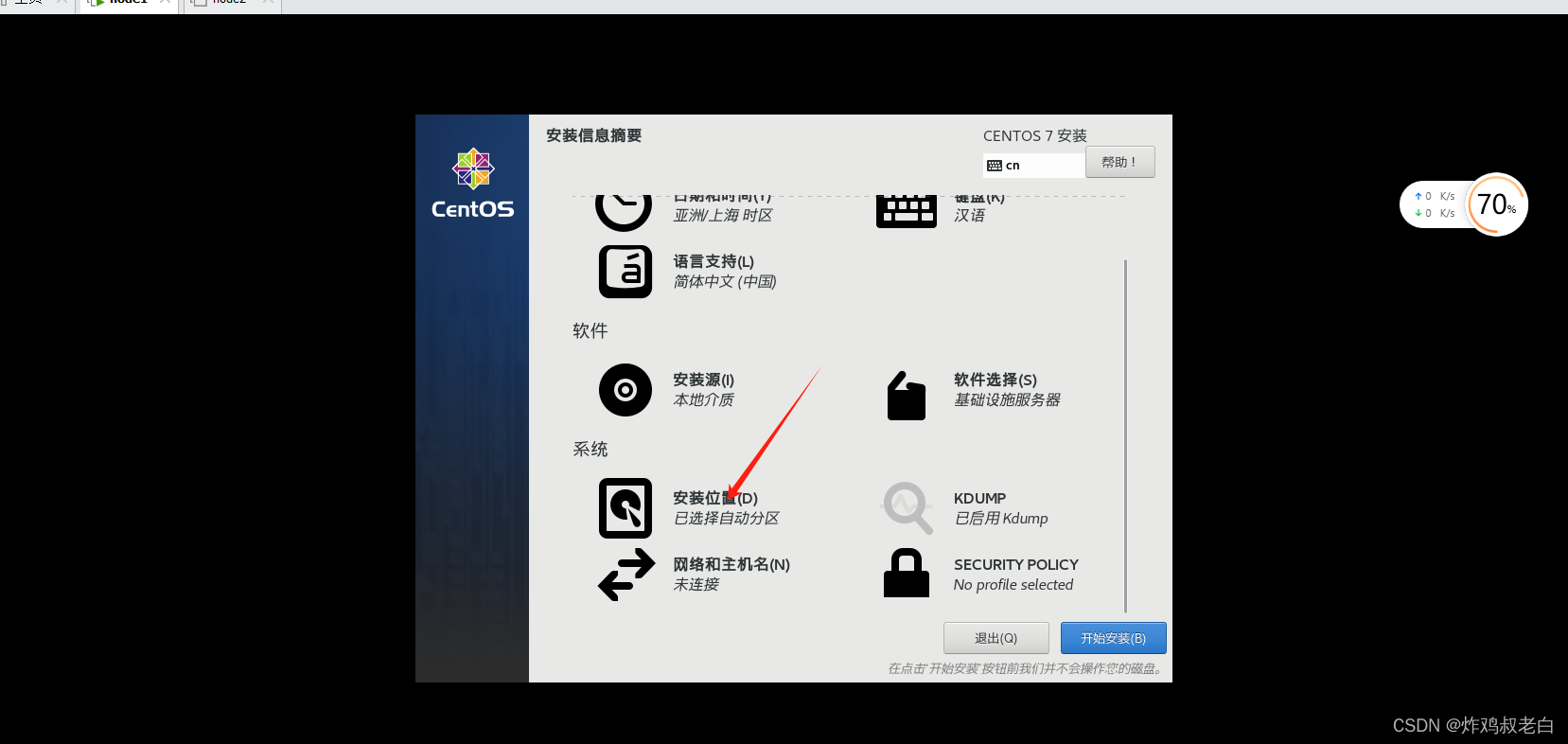
直接点击完成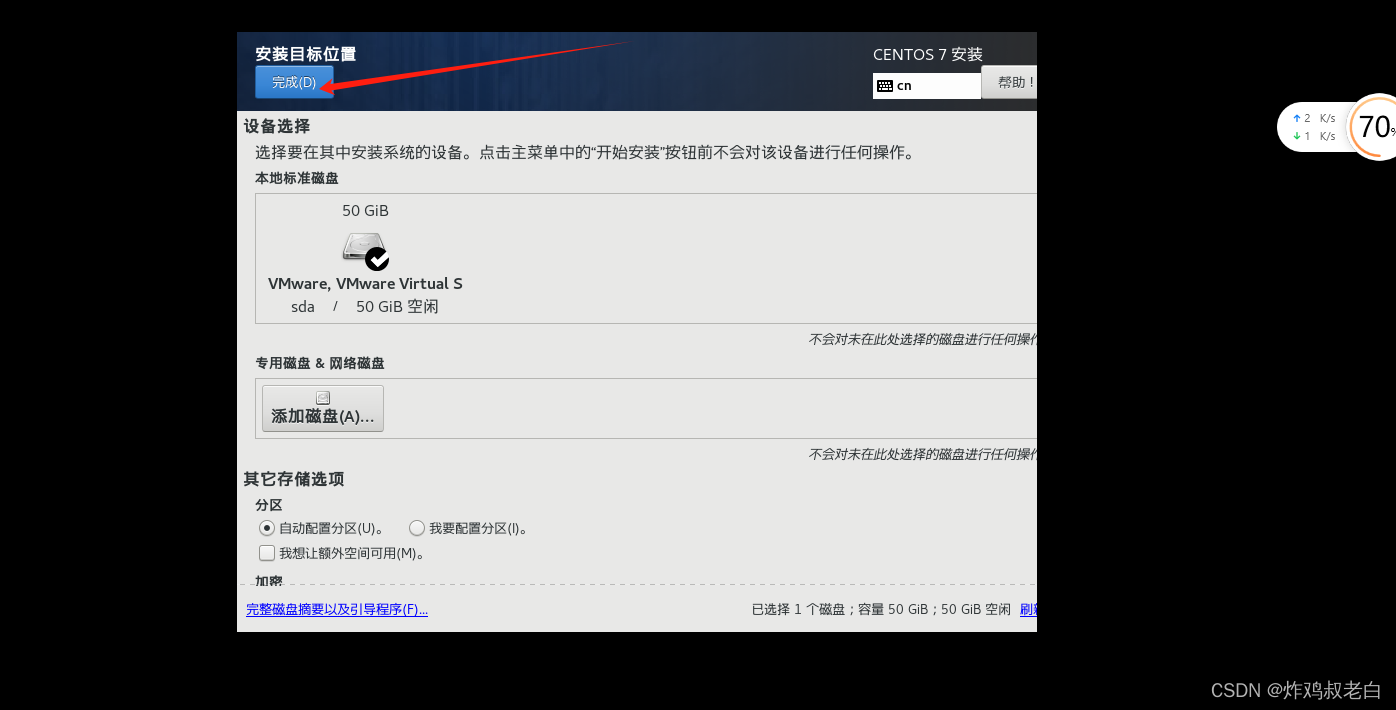
5,配置网络
点击网络和主机名
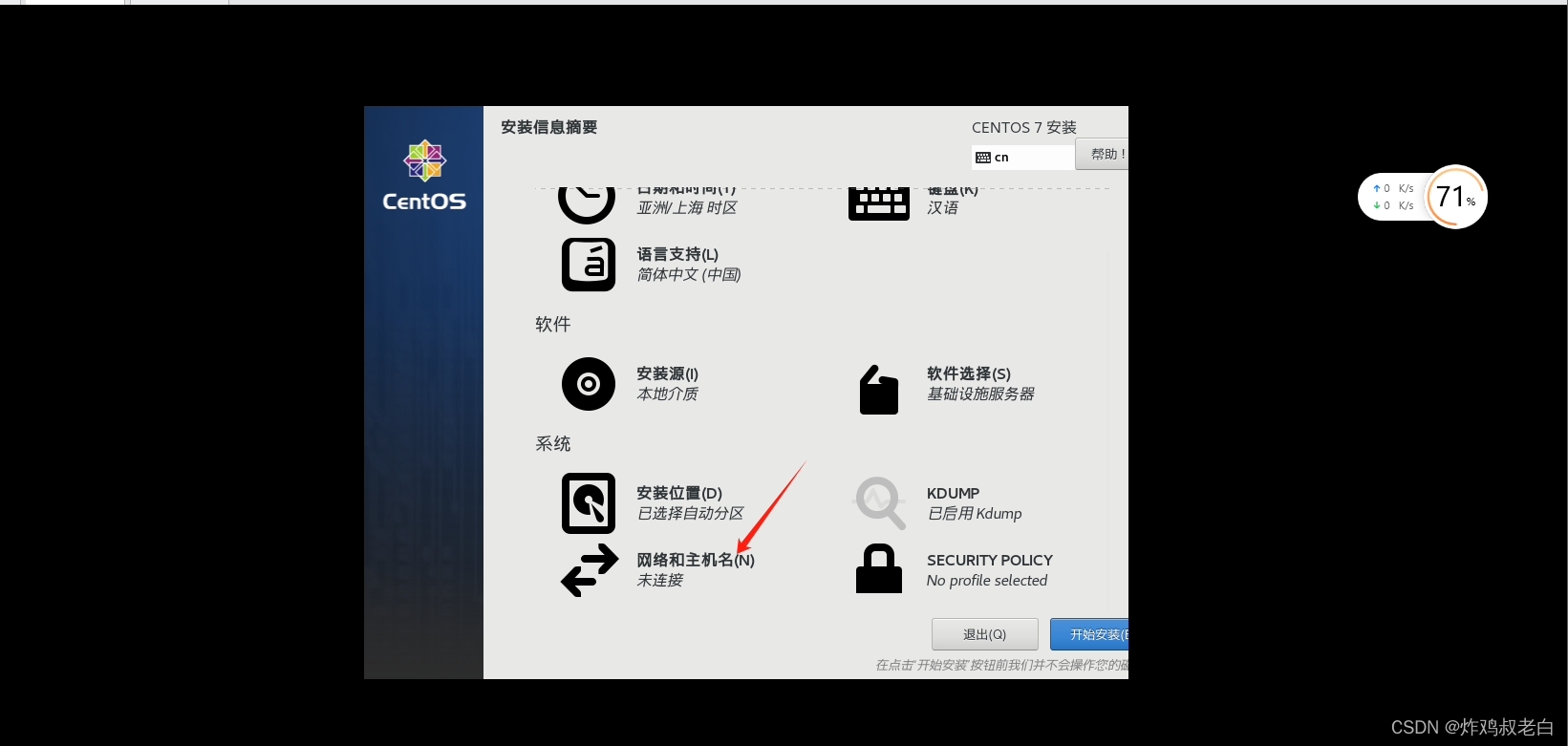
点击配置
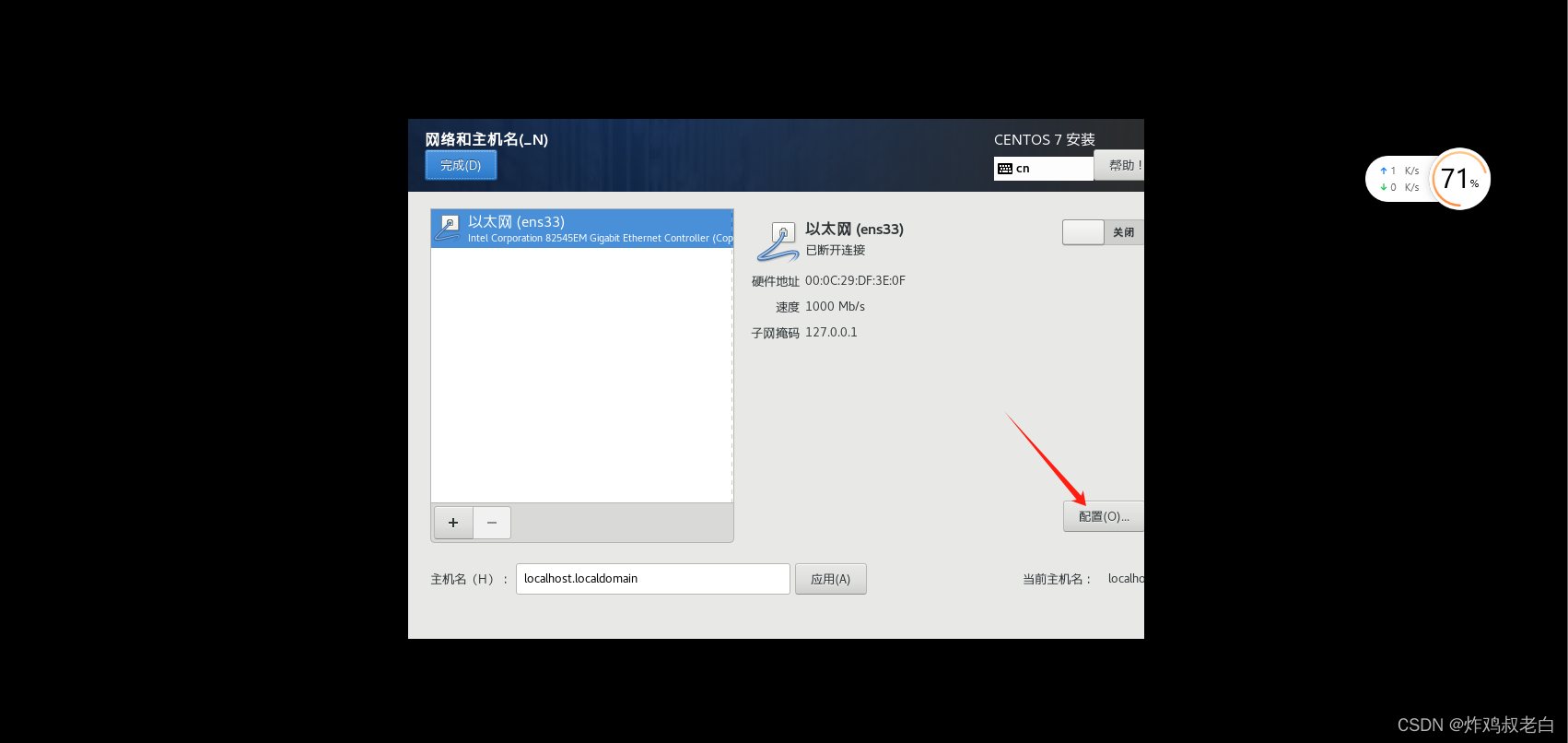
在常规里面勾选如下配置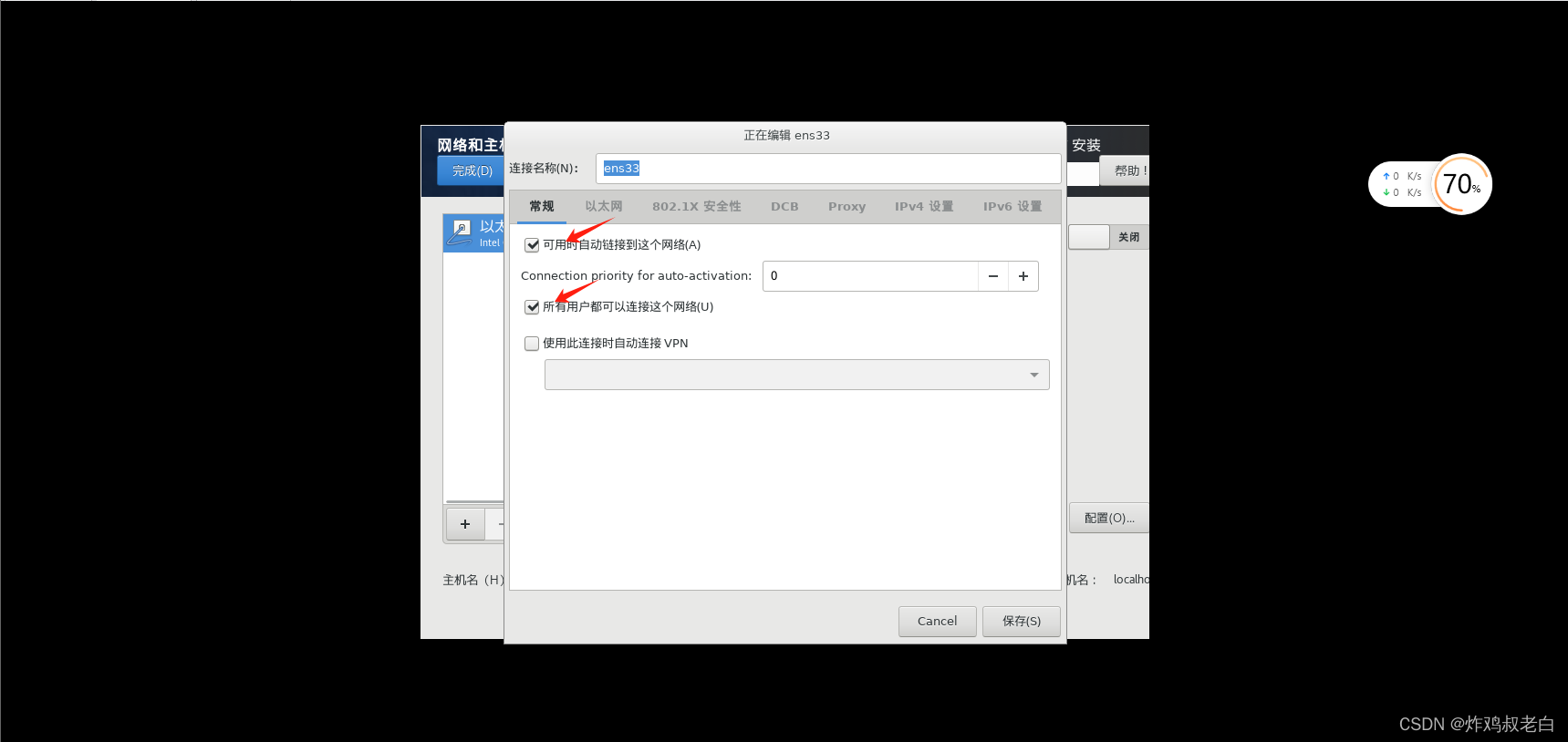
点击IPV4配置
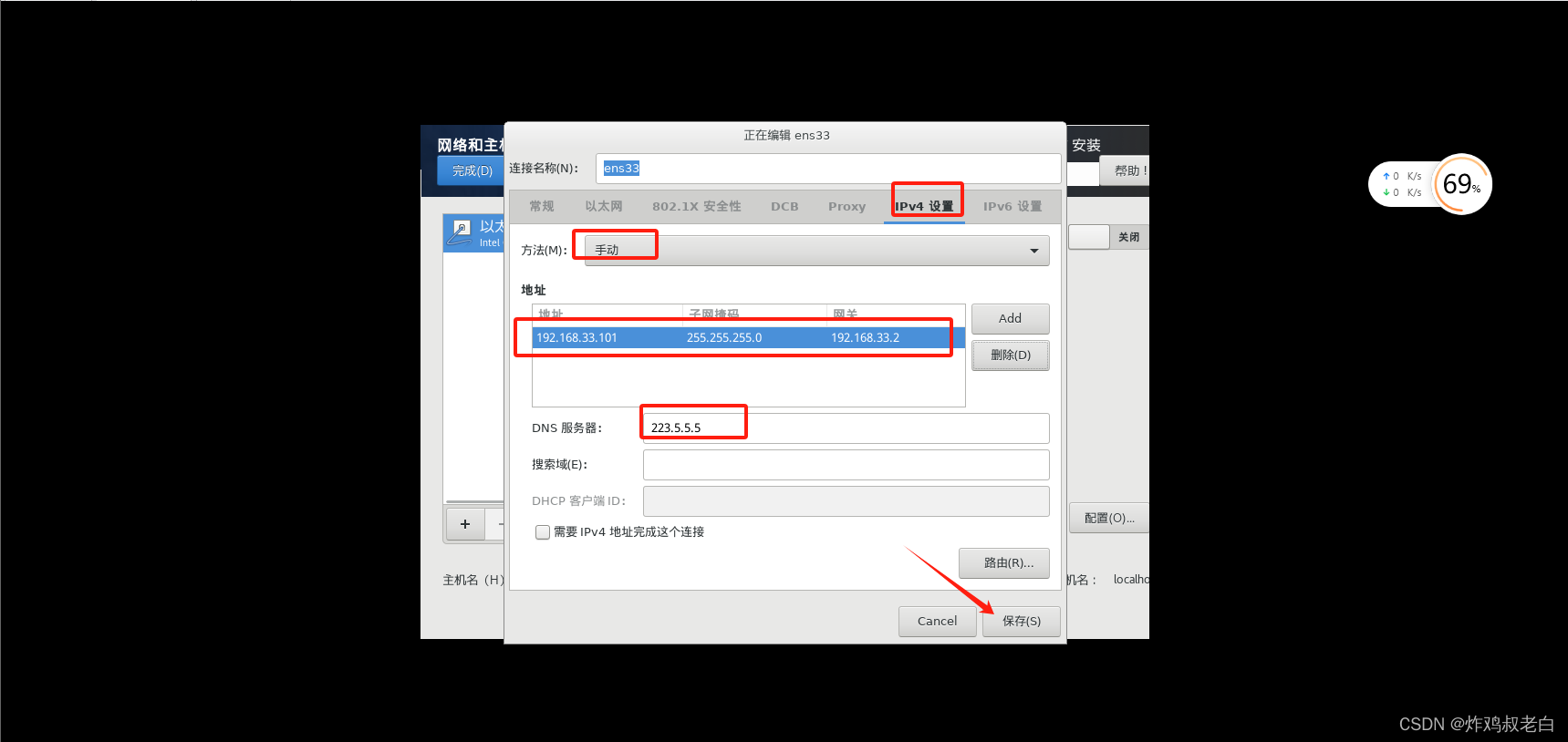
这里 IP地址输入根据虚拟机的网络配置来的
查看虚拟机网络配置
点击编辑
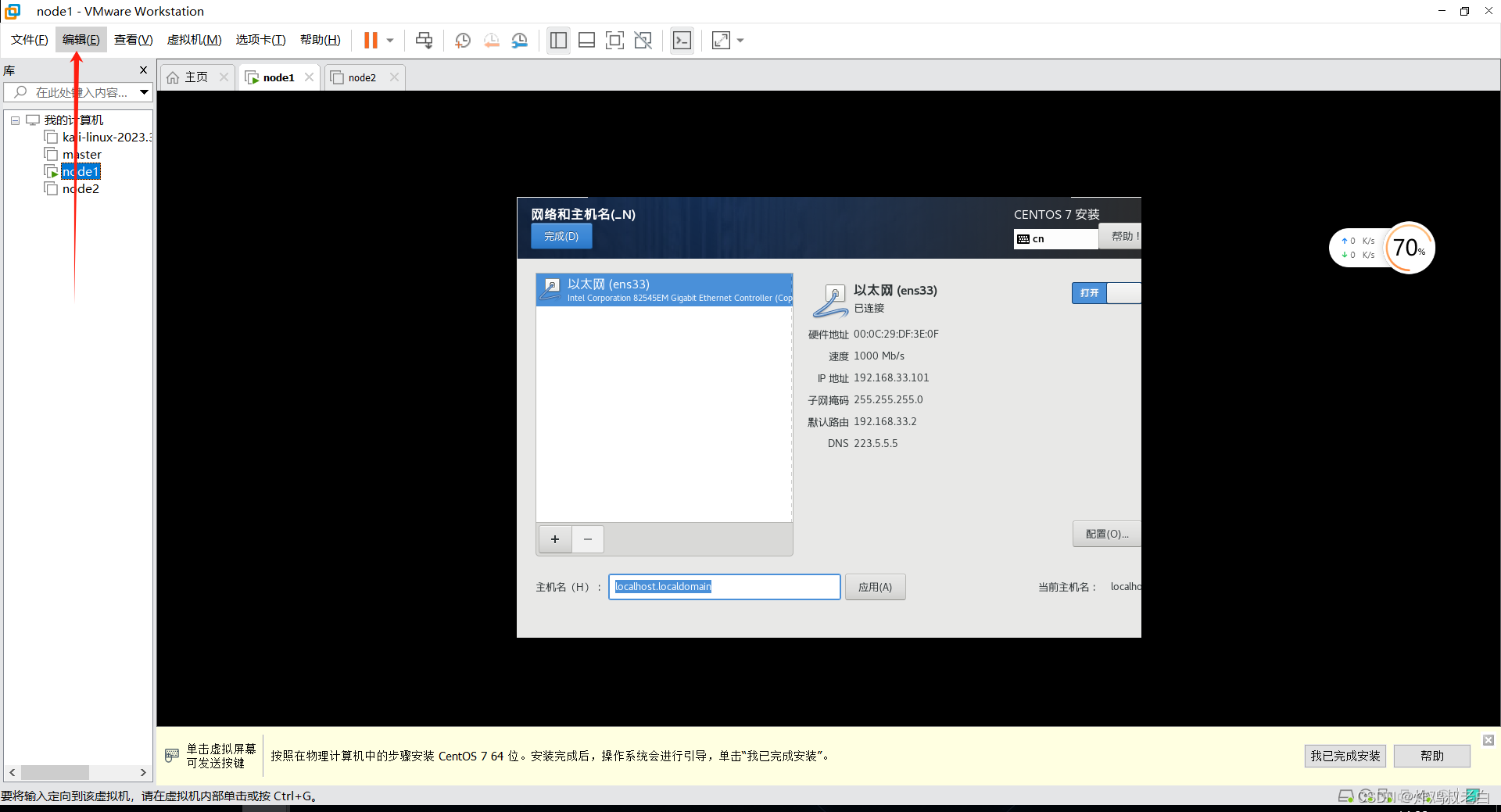
点击虚拟网络配置器
查看网络配置
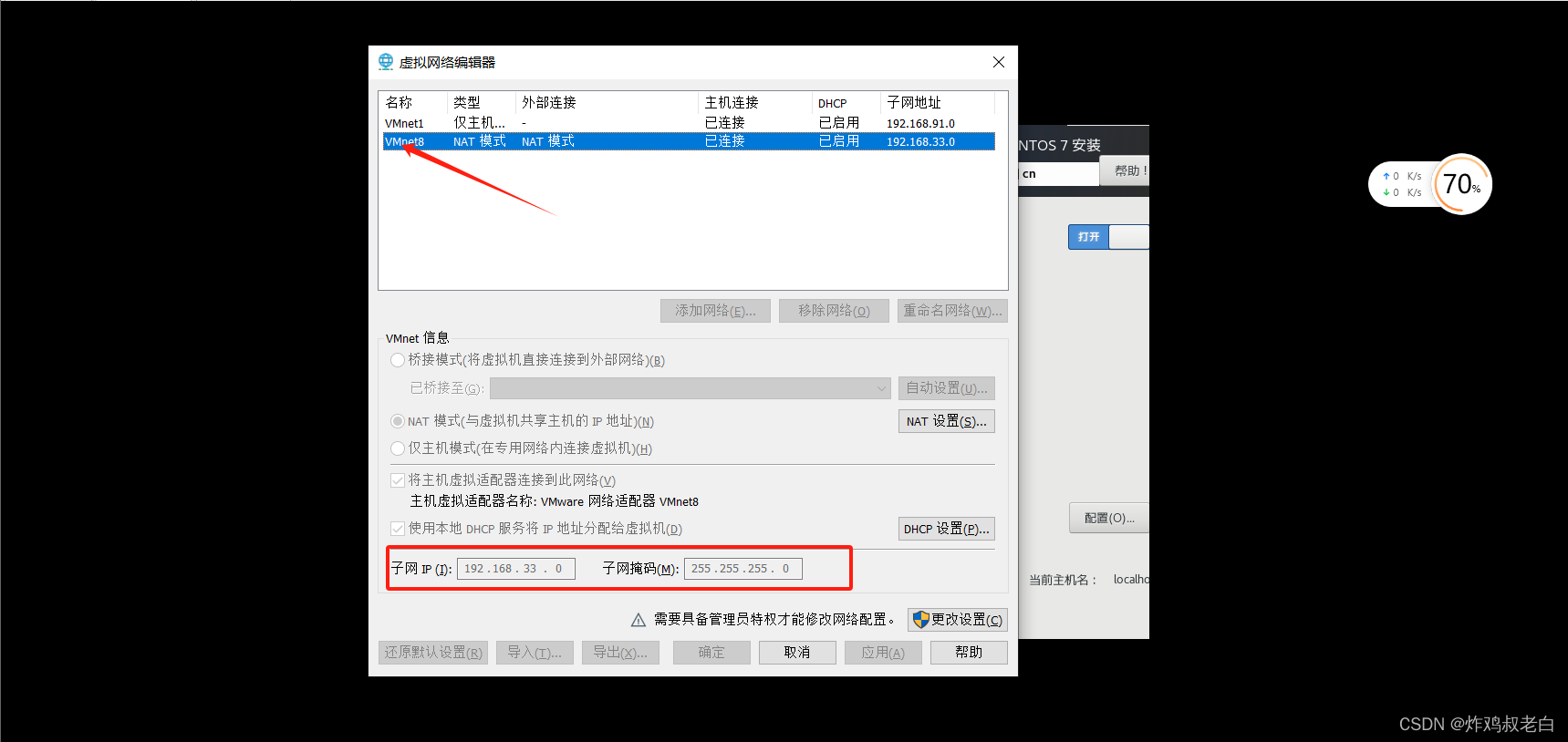
由此可以得出自己的所输入的IP地址
这里写入自己的主机名
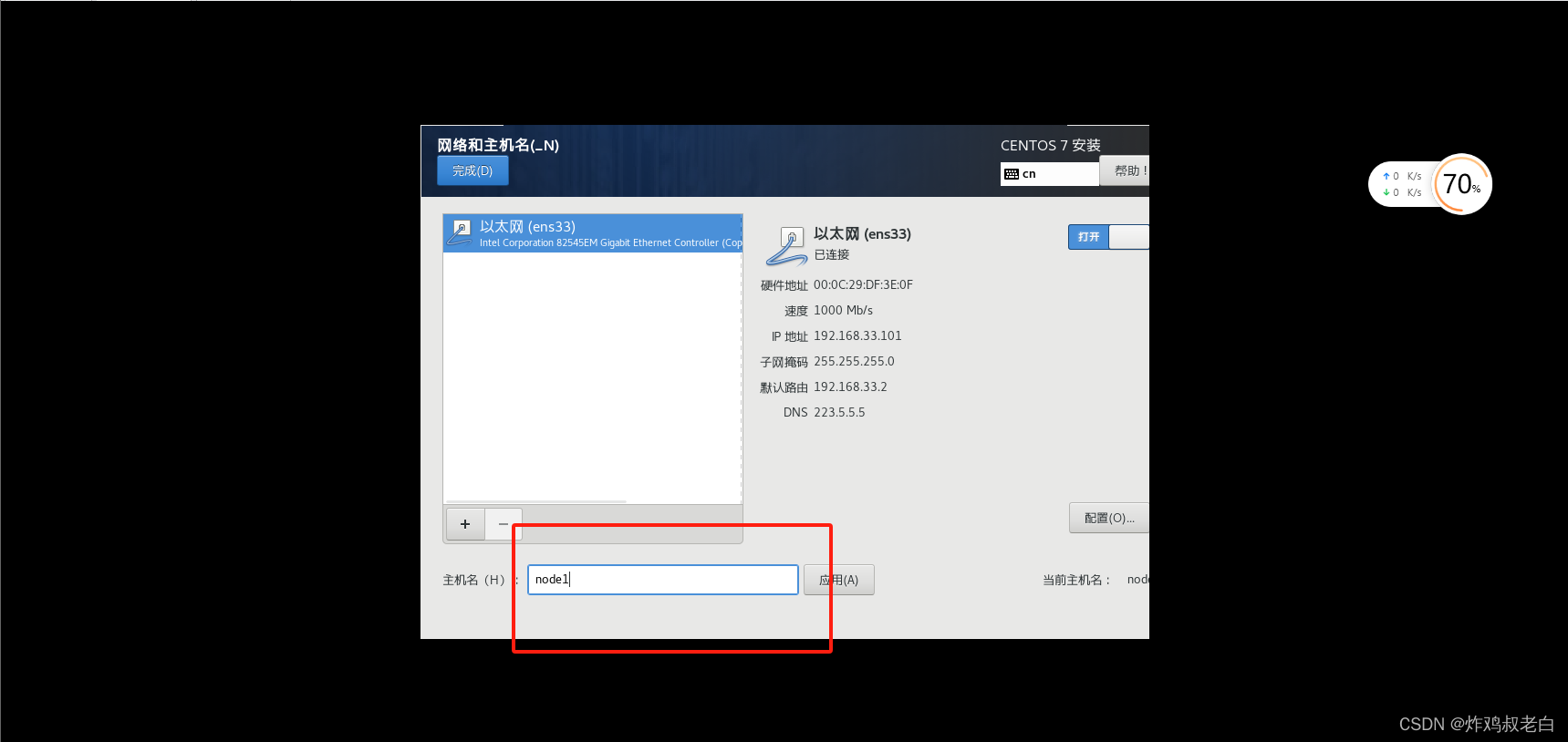
点击完成
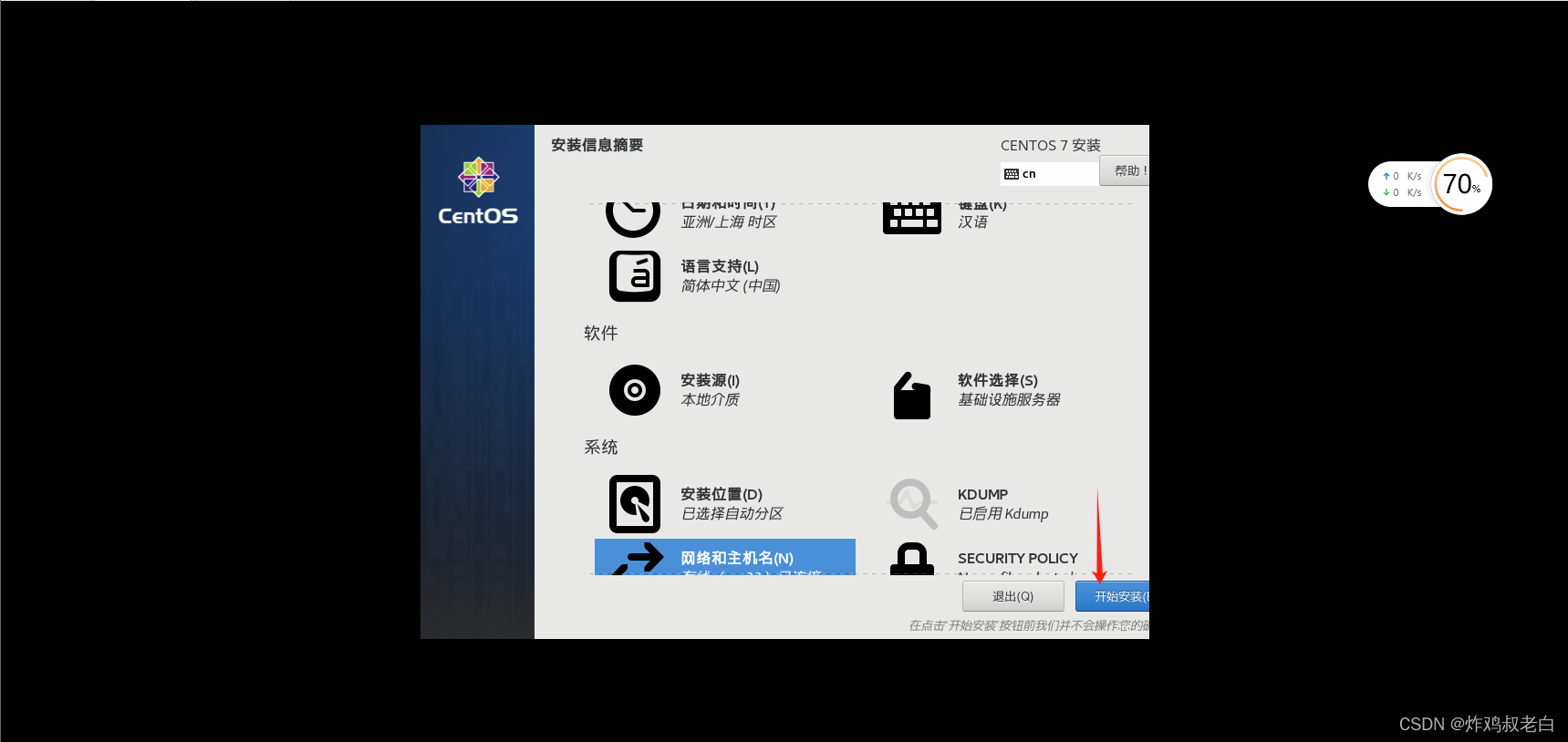
设置密码
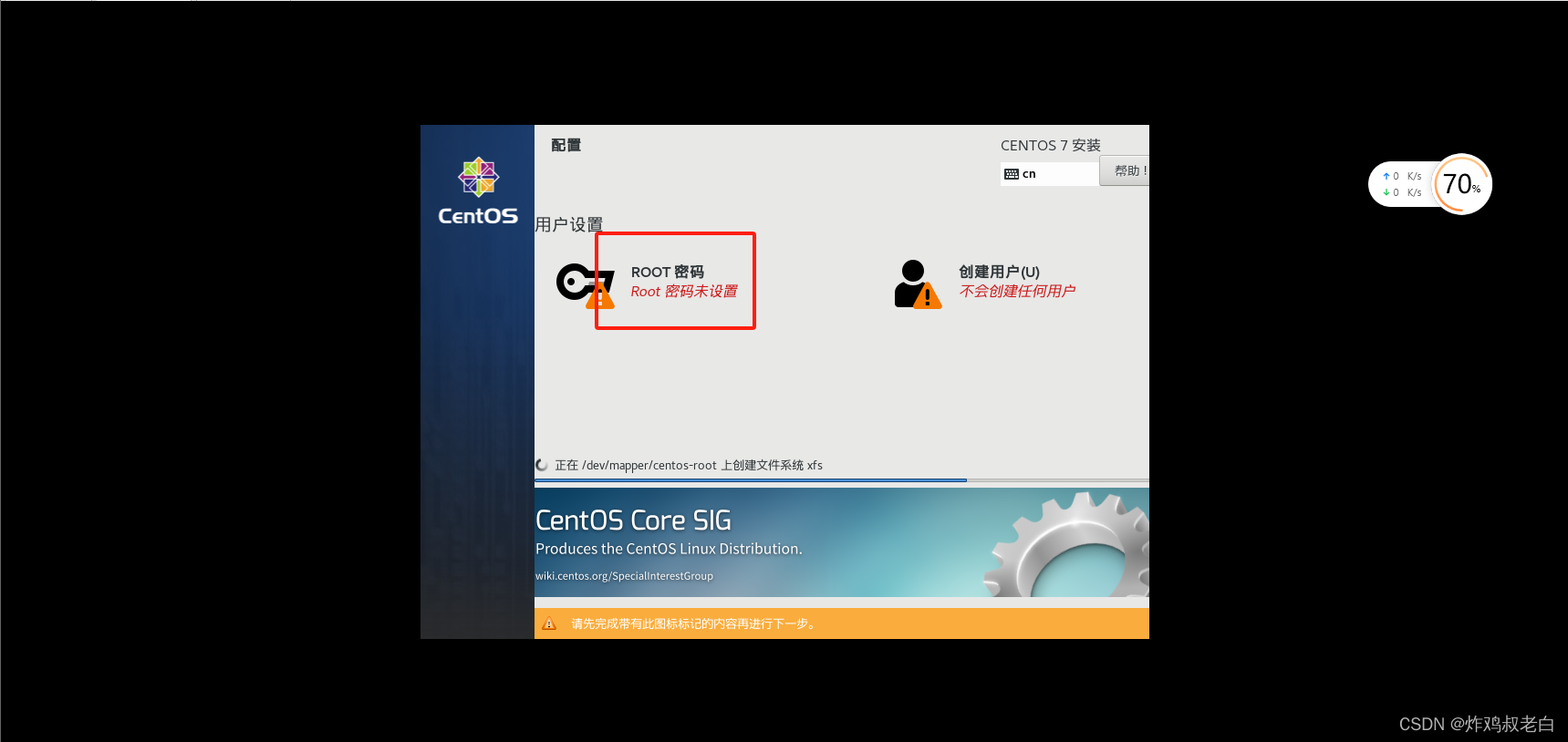
等待安装完成





2011-2022年)

